Guia de referência rápida Thin Clients com base no Microsoft Windows XPe - t5710 e t5720
|
|
|
- Carolina Anjos Guimarães
- 8 Há anos
- Visualizações:
Transcrição
1 Guia de referência rápida Thin Clients com base no Microsoft Windows XPe - t5710 e t5720 Número de peça: Julho de 2006 Este guia complementa os documentos padrão do Microsoft Windows XPe fornecidos pela Microsoft Corporation. Este documento destaca as diferenças, melhorias e recursos adicionais fornecidos com este terminal.
2 Å ADVERTÊNCIA: Microsoft, MS-DOS, Windows e Windows NT são marcas comerciais da Microsoft Corporation nos Estados Unidos e em outros países Hewlett-Packard Development Company, L.P. As informações apresentadas neste documento estão sujeitas à alteração sem aviso. As únicas garantias para produtos e serviços da HP são as estabelecidas nas declarações de garantia expressa que acompanham tais produtos e serviços. Nenhuma parte deste documento pode ser inferida como constituindo uma garantia adicional. A HP não será responsável por erros técnicos ou editoriais ou por omissões aqui contidas. O texto apresentado dessa maneira indica que a não-observância das orientações poderá resultar em lesões corporais ou morte. Ä CUIDADO: O texto apresentado dessa maneira indica que a não-observância das orientações poderá resultar em danos ao equipamento ou perda de informações. Guia de referência rápida Thin Clients com base no Microsoft Windows XPe - t5710 e t5720 Oitava edição: Julho de 2006 Número de peça:
3 Sumário Sumário Sumário Introdução Atualizações Área de trabalho do XPe Área de trabalho do usuário Área de trabalho do administrador Requisitos de ambiente do servidor Serviços de sessão Citrix ICA Microsoft RDP Suporte a emulação de terminal Serviço de suporte Solução Altiris Deployment Configuração Logon Logon automático Logon manual Acesso de logon de administrador Logoff, reinicialização e desligamento do thin client Filtro de gravação melhorado Gerenciamento de energia Tempo de sistema Unidades locais Unidade Z Unidade C e flash Salvar arquivos Mapeamento de unidades de rede Perfis de roaming Guia de referência rápida iii
4 Sumário Contas de usuário Criação de uma nova conta de usuário Gerenciador de usuários Perfis de usuário Opções regionais e de idioma Ferramentas administrativas Aplicativos FirewallSygate Firewall Microsoft Windows Ativado por padrão Configuração do Firewall Microsoft Windows Obtenção de informações sobre configuração Solução de problemas de aplicativos Sintomas de falha Resolução Adição de um programa Adição de uma porta Recursos adicionais Citrix Program Neighborhood Conexão remota de área de trabalho Gerenciador de alocação de sessão (SAM) de HP PC Client Emulação de terminal TeemNT Altiris Client Agent Microsoft Internet Explorer Windows Media Player Macromedia Flash Player Seleções estendidas do painel de controle Gerenciador do filtro de gravação melhorado Controle de linha de comando do gerenciador do filtro de gravação melhorado Interface do usuário do filtro de gravação melhorado Ferramenta de status do filtro de gravação melhorado HP RAMDisk Configurações de atualização de Cliente HP DHCP Captura ThinState Guia de referência rápida iv
5 Sumário Implantação de ThinState Gerenciamento e atualizações de imagens Software Altiris Deployment Solution Atualizações complementares Atualizações de imagens Captura e implantatação de ThinState HP Compaq Thin Client Imaging Tool Periféricos Cabo de conversão de USB para serial Impressoras Adicão de impressoras utilizando driver de impressão somente de texto genérico Utilizar os drivers de impressão do fabricante Áudio Índice Guia de referência rápida v
6 1 Introdução Os modelos thin clients HP Compaq t57x0 utilizam o sistema operacional Microsoft Windows XP Embedded (XPe). Estes thin clients oferecem a flexibilidade, conectividade, segurança, multimídia e recursos periféricos que os torna ideais para uso nas principais atividades empresariais. Flexível Admite aplicativos com base no Win32 Admite diversos dispositivos periféricos Conectividade As mais recentes versões de Citrix Program Neighborhood, Microsoft RDP, e TeemNT Interface de usuário comum Windows XP Professional Segurança otimizada Firewall e antivírus Sygate/Symantec Firewall Microsoft Unidade Flash protegida por bloqueio Multimídia Windows Media Player Midi (Adicional) Windows Messenger Macromedia Flash Guia de referência rápida 1-1
7 Introdução Atualizações Navegador de Internet Internet Explorer Adobe Acrobat (Adicional) Sun JVM (Adicional) Extenso suporte MUI: Inglês, francês, alemão, espanhol, chinês tradicional, chinês simplificado, coreano e japonês A HP oferece esse client pronto para funcionar imediatamente para atender os requisitos mais comuns do cliente. É possível que deseje adicionar ou remover recursos e personaliza-lo para suas necessidades específicas. Este guia introduzirá você aos recursos deste client que não são encontrados no sistema operacional Microsoft Windows XP padrão. Geralmente, um terminal é configurado no local, em seguida utilizado como um modelo para outros terminais, que são configurados utilizando ferramentas de gerenciamento local ou remota. Área de trabalho do XPe A HP oferece opções, QFEs e atualizações periódicas para as imagens do thin client. Verifique o site de suporte da HP para essas atualizações ou documentação importante que fornece informação específica para sua versão de imagem em: Esta seção apresenta uma visão geral dos recursos e funções do usuário de Windows XPe e da área de trabalho do administrador Guia de referência rápida
8 Introdução Área de trabalho do usuário A área de trabalho que é exibida quando você está registrado como um usuário é uma área de trabalho padrão do Windows XP, exceto que somente os ícones exibidos são de Citrix Program Neighborhood, Microsoft RDP, e Internet Explorer. Essas opções também estão disponíveis a partir do menu Iniciar. É possível abrir o aplicativo de emulação do terminal em Iniciar > Programas. Os links para aplicativos remotos publicados do ICA NFuse também podem estar listados no menu Iniciar e/ou ser exibidos como ícones na área de trabalho. Consulte a documentação da Citrix para obter mais informações e instruções. Para obter mais informações sobre a funcionalidade dos itens padrão da área de trabalho e do menu Iniciar do Windows XPe, consulte a documentação apropriada da Microsoft em: aspx Para obter endereços na web de documentos de ajuda de Citrix Program Neighborhood e Microsoft RDP, consulte o Capítulo 3, na seção Citrix Program Neighborhood. No painel de controle, clique eminiciar > Painel de controle, proporciona acesso a um conjunto limitado de recursos para alteração das preferências do usuário do Windows XPe. Você deve conectar como administrador para ter acesso ao conjunto estendido de recursos do sistema. Um clique no botão direito do mouse quando o ponteiro está sobre o plano de fundo da área de trabalho de um usuário não abre um menu instantâneo. É possível copiar e colar texto entre a sessão remota e o computador local, utilizando os métodos padrão de cópia e colagem. Guia de referência rápida 1-3
9 Introdução Área de trabalho do administrador A área de trabalho exibida quando você conecta como administrador é uma área de trabalho padrão do Windows XP. Os ícones presentes no menu Iniciar da área de trabalho padrão de administrador incluem: Citrix Program Neighborhood Microsoft RDP Internet Explorer Para obter mais informações sobre a funcionalidade dos itens padrão da área de trabalho e do menu Iniciar do Windows XPe, consulte o Web site da Microsoft em: aspx Ao clicar com o botão direito do mouse quando o ponteiro está sobre o plano de fundo da área de trabalho do administrador abre um menu instantâneo Guia de referência rápida
10 Introdução Requisitos de ambiente do servidor Serviços de sessão Citrix ICA Microsoft RDP Os thin clients HP utilizam uma variedade de serviços acessados através da rede. Entre eles estão os serviços de suporte de sessão e de produto, além de serviços de rede padrão como DHCP e DNS. Os thin clients exigem: Serviços de sessão Serviços de suporte A rede à qual o thin client está conectado exige qualquer um dos seguintes serviços de sessão: Citrix ICA Microsoft RDP Suporte a emulação de terminal É possível tornar Citrix ICA (Independent Computing Architecture) disponível na rede, utilizando o Citrix MetaFrame and Presentation Server para Microsoft Windows NT 4.0, a família Windows 2000 Server e a família Windows 2003 Server. O aplicativo Terminal Services Client no thin client acessa os serviços de terminal da Microsoft. É possível tornar o Microsoft RDP disponível na rede utilizando qualquer um dos serviços a seguir: Microsoft Windows 2000/2003 Server com serviços de terminal instalados Microsoft Windows Server 2000/2003 Guia de referência rápida 1-5
11 Introdução Se for utilizado um servidor Windows 2000/2003 para ambos os serviços de sessão (ICA e RDP), um servidor TSCAL (Terminal Services Client Access Licenses) também deverá residir em algum lugar na rede. As licenças Client Access permitem que os clientes utilizem os serviços de terminal, arquivos, impressão e outros serviços de rede fornecidos pelo Windows 2000/2003 Server. O servidor concede licenças temporárias (para dispositivos individuais) que são válidas por 90 dias. Depois desse prazo, será necessário adquirir TSCALs e instalá-las no servidor de TSCAL. Não é possível estabelecer uma conexão sem uma licença temporária ou permanente. Suporte a emulação de terminal Para obter informações adicionais sobre os serviços de terminal da Microsoft, consulte o web site da Microsoft: ault.asp Todos os modelos de thin clients t57x0 incluem software de emulação de terminal, a fim de dar suporte a computação em plataformas antigas. O software de emulação de terminal emprega o protocolo Telnet para se comunicar com a plataforma de computação. Serviço de suporte Solução Altiris Deployment O serviço de suporte da solução Altiris Deployment está disponível para a sua rede de thin client. Esse serviço oferece uma ferramenta integrada fácil de utilizar que permite o gerenciamento remoto de thin clients durante todo o seu ciclo de vida, incluindo a implantação inicial, o gerenciamento contínuo e a implantação de software. Você deve instalar a solução Altiris Deployment em um servidor Windows 2000/2003, ou em uma workstation capaz de efetuar o logon como administrador para um domínio que forneça serviços de rede especificados que possam obter acesso a um repositório de software para o thin client. O software de soluções Altiris Deployment utiliza uma sessão e um protocolo Preboot Execution Environment (PXE) para refazer a imagem ou recuperar o thin client. Os serviços de atualização do PXE estão integrados à solução Altiris Deployment Guia de referência rápida
12 Introdução Para obter informações adicionais sobre a solução Altiris Deployment, consulte o web site da Altiris em: e consulte o Guia do usuário da solução Altiris Deployment. Guia de referência rápida 1-7
13 2 Configuração Logon É possível fazer logon no thin client de forma automática ou manual. Logon automático O logon automático é o padrão para o thin client com base no XPe. O administrador pode utilizar o gerenciador de configuração de acesso do HP Windows no Painel de controle para ativar/desativar o logon automático e para alterar o nome de usuário, a senha e o domínio do logon automático. Somente a conta de administrador pode alterar as propriedades de logon automático. Guia de referência rápida 2-1
14 Configuração Para salvar as alterações, tenha o cuidado de desativar o cache do filtro de gravação ou emitir o comando -commit em qualquer instante durante a sessão de inicialização atual. Consulte o Capítulo 4, na seção Gerenciador do filtro de gravação melhorado para obter informações e instruções sobre como desativar o filtro de gravação. Ative o filtro de gravação quando não quiser mais efetuar alterações permanentes. A ativação do logon automático ignora a caixa de diálogo Log On to Windows. Para fazer logon como um usuário diferente enquanto o logon automático está ativado, pressione e mantenha pressionada a tecla Shift enquanto clica em Iniciar > Desligar > Desconectar. Isso exibe a caixa de diálogo Logon no Windows e permite a entrada manual das informações de logon Guia de referência rápida
15 Configuração Logon manual Quando o logon automático está desativado, a inicialização do thin client exibe a caixa de diálogo Logon no Windows. Digite as informações de logon nas caixas de texto Nome de usuário e Senha. Observe o seguinte: No caso de uma conta de logon de usuário, o nome de usuário e a senha padrão de fábrica serão ambos Usuário. No caso de uma conta de logon de administrador, o nome de usuário e a senha padrão de fábrica serão ambos Administrador. Para fins de segurança, a HP recomenda que os valores padrão das senhas sejam alterados. Um administrador pode alterar senhas pressionando Ctrl+Alt+Del para abrir a caixa de diálogo Segurança do Windows, selecionando em seguida Alterar senha. Não é possível alterar a senha quando faz logon como usuário. As senhas diferenciam maiúsculas e minúsculas, mas não os nomes de usuário. O administrador pode criar contas de usuário adicionais empregando o utilitário Contas de usuário disponível na opção Ferramentas administrativas no Painel de controle. Entretanto, devido a restrições de memória local, deve-se reduzir ao mínimo o número de usuários adicionais. Para obter mais informações, consulte o Capítulo 2, na seção Contas de usuário. Guia de referência rápida 2-3
16 Configuração Acesso de logon de administrador Para acessar o logon de administrador independentemente do estado do modo de usuário do thin client:» Mantendo pressionada a tecla Shift, utilize o mouse para iniciar o logoff do usuário (invocado a partir do menu Iniciar). É exibida a tela de logon para o administrador. O nome de usuário e a senha padrão da conta administrador é Administrador. O nome de usuário e a senha padrão da conta usuário é Usuário. É possível utilizar o Gerenciador de configuração de logon do HP Windows para modificar permanentemente o usuário de login padrão. Somente o administrador pode ter acesso a esse aplicativo, localizado no painel de controle. Logoff, reinicialização e desligamento do thin client Para reinicializar, desligar ou efetuar logoff do thin client, clique em Iniciar > Desligar. Na caixa de diálogo Desligar, selecione a ação desejada e clique em OK Guia de referência rápida
17 Configuração É possível acessar ou desligar utilizando-se a caixa de diálogo Segurança do Windows. Pressione Ctrl+Alt+Del para abrir o diálogo. Se o aceso automático estiver ativo, quando for feito o logoff (sem desligar), o thin client efetuará imediatamente o logon do usuário padrão. Para obter instruções sobre logging com um usuário diferente, consulte o Capítulo 2, na seção Logon. Os utilitários a seguir são afetados pelo logoff, pela reinicialização ou pelo desligamento do thin client: Filtro de gravação melhorado Gerenciamento de energia Tempo de sistema Filtro de gravação melhorado Para obter informações detalhadas sobre filtro de gravação melhorado, consulte o Capítulo 4, na seção Gerenciador do filtro de gravação melhorado. Se você deseja salvar as alterações nos ajustes de configuração do sistema, será necessário desativar o cache do filtro de gravação ou emitir o comando -commit durante a sessão de inicialização atual. Do contrário, as novas configurações serão perdidas quando o thin client for desligado ou reinicializado. Ative o filtro de gravação quando não quiser mais efetuar alterações permanentes. O conteúdo do cache do filtro de gravação não é perdido quando se efetua o logoff e o logon novamente (como o mesmo usuário ou como um usuário diferente). É possível desativar o cache do filtro de gravação e, ainda assim, preservar as alterações. Uma conta de logon de usuário não tem privilégios de desativação do filtro de gravação; essa é uma função do administrador local ou remoto. Um softpaq está disponível e permite que você sincronize senhas client sem desativar o EWF. Visite para obter mais informações sobre este softpaq. Guia de referência rápida 2-5
18 Configuração Gerenciamento de energia Um Economizador de monitor desliga o sinal de vídeo para o monitor após um tempo de inatividade designado, permitindo que ele entre em um modo de economia de energia. Os parâmetros para esse modo estão disponíveis através de um clique com o botão direito do mouse no plano de fundo da área de trabalho, e selecionando Propriedades > Proteção de tela > Energia. Tempo de sistema Após o desligamento, a hora no relógio não se perde, desde que a fonte de alimentação permaneça conectada. É possível ajustar manualmente a hora local ou efetuar o ajuste automático do utilitário de hora local para sincronizar o relógio do thin client a um servidor de hora em um período de tempo designado Guia de referência rápida
19 Configuração É necessário manter a hora correta, porque alguns aplicativos podem exigir acesso à hora local do thin client. Para abrir o diálogo Propriedades de data e hora, clique na área de hora da barra de tarefas ou clique duas vezes no ícone Data e hora no Painel de controle. Guia de referência rápida 2-7
20 Configuração Unidades locais As próximas seções descrevem as unidades locais presentes no thin client. Unidade Z A unidade Z é a memória volátil integrada (Ms-ramdrive) na placa lógica do thin client. Tendo em vista que a unidade Z é memória volátil, a HP recomenda que essa unidade não seja utilizada para salvar dados que não devam ser retidos. Para obter instruções sobre configuração de Ramdisk, consulte o Capítulo 4, na seção HP RAMDisk. Para obter informações sobre como utilizar a unidade Z para perfil de roaming, consulte o Capítulo 2, na seção Perfis de roaming Guia de referência rápida
21 Configuração Unidade C e flash Ä CUIDADO: Salvar arquivos Ä CUIDADO: A unidade C é uma unidade flash integrada. A HP recomenda que não sejam realizadas gravações na unidade C, pois isso reduz o espaço livre na memória flash. Se o espaço livre disponível na memória flash se reduzir a menos de 3 MB, o thin client se tornará instável. Um filtro de gravação é utilizado pelo thin client por segurança e para evitar atividade excessiva de gravação da memória flash. As alterações na configuração do thin client são perdidas quando o thin client é reinicializado, a menos que o cache do filtro de gravação seja desativado ou que um comando -commit seja emitido durante a sessão de inicialização atual. Consulte os tópicos relacionados ao filtro de gravação no Capítulo 4, na seção Gerenciador do filtro de gravação melhorado. para obter instruções sobre desativação de cache. Ative o filtro de gravação quando não quiser mais efetuar alterações permanentes. O thin client utiliza um sistema operacional incorporado com uma quantidade fixa de memória flash. A HP recomenda que sejam salvos os arquivos que você queira preservar em um servidor, em vez de mantê-los no thin client. Tenha cuidado com as configurações de aplicativos que gravam na unidade C, que reside na memória flash (em particular, muitos aplicativos gravam por padrão arquivos de cache na unidade C do sistema local). Se for necessário gravar em uma unidade local, altere as configurações do aplicativo para utilizar a unidade Z. Para minimizar a gravação na unidade C, atualize os ajustes de configuração da maneira descrita no Capítulo 2, na seção Contas de usuário. Guia de referência rápida 2-9
22 Configuração Mapeamento de unidades de rede Perfis de roaming É possível mapear unidades de rede se for feito logon como administrador ou usuário. Para manter os mapeamentos depois que o thin client for reinicializado: 1. Desative o cache do filtro de gravação durante a sessão de inicialização atual ou execute o comando -commit. 2. Selecione Reconectar durante o logon. Tendo em vista que um logon de usuário não pode desativar o cache do filtro de gravação, preserve os mapeamentos efetuando logoff do usuário (sem desligar ou reinicializar) e volte a fazer logon como administrador; em seguida, desative o filtro de gravação. Também é possívele atribuir a pasta base remota através de um utilitário gerenciador de usuários ou por outros meios conhecidos dos administradores. Grave perfis de roaming na unidade C. Os perfis precisam ter tamanho limitado e não serão preservados quando o thin client for reinicializado. Para que os perfis de roaming funcionem e sejam baixados, deve haver espaço disponível suficiente na memória flash. Em alguns casos, talvez seja necessário remover componentes de software, a fim de liberar espaço para perfis de roaming. Contas de usuário Esta seção descreve como criar uma nova conta de usuário e um perfil de usuário Guia de referência rápida
23 Configuração Criação de uma nova conta de usuário Ä CUIDADO: Gerenciador de usuários Tenha o cuidado de desativar o cache do filtro de gravação durante a sessão de reinicialização em que uma nova conta é criada. Lembre-se de ativar o filtro de gravação após todas as suas alterações permanentes serem salvas na memória flash. É necessário efetuar logon como administrador para criar contas de usuário locais ou remotas. Devido a restrições de espaço na memória flash/disco local, o número de usuários adicionais deve ser mantido em um mínimo. Empregue o utilitário Gerenciador de usuários para criar novas contas de usuário. Para obter acesso a esse utilitário, clique em Painel de controle > Desempenho e manutenção > Ferramentas administrativas. O Gerenciador de usuários é um utilitário que permite ao administrador criar, excluir e manter contas de usuário. Guia de referência rápida
24 Configuração Perfis de usuário Ä CUIDADO: Um novo perfil de usuário é configurado automaticamente a partir de um modelo com base nas configurações padrão de acesso de usuário no registro, em perfis do navegador e nas configurações iniciais do ICA e do RDP. Se o conjunto de configurações padrão de perfil de usuário ou administrador definido na fábrica for alterado, as configurações modificadas serão aplicadas automaticamente ao novo perfil de usuário. Para que o novo usuário corresponda às características do usuário padrão, o administrador deve criar o usuário no grupo de usuários e incluir o novo usuário no grupo administrador. O usuário padrão está em ambos os grupos; caso contrário, o novo usuário não será capaz de adicionar uma impressora local. As ações do usuário ainda serão limitadas enquanto ele estiver no grupo administrador. Para criar o usuário: Devido ao tamanho limitado da memória flash, a HP recomenda enfaticamente que sejam configurados outros aplicativos para os usuários novos e existentes, a fim de evitar a gravação no sistema de arquivos local. Pela mesma razão, a HP também recomenda extremo cuidado ao alterar os ajustes de configuração dos aplicativos instalados de fábrica. 1. Faça logon como administrador. 2. Abra a janela Ferramentas administrativas com um clique em Iniciar > Painel de controle > Desempenho e manutenção > Ferramentas administrativas. 3. Clique duas vezes em Gerenciador de usuários para abrir a janela Usuários e grupos locais. 4. Clique duas vezes na pasta Usuários para visualizar o conteúdo no painel direito. 5. Clique em Ação na barra de menus e, em seguida, selecione Novo usuário. Isso abre a caixa de diálogo Novo usuário. 6. Digite o nome e a senha do usuário, depois selecione os atributos que desejar. 7. Clique em Criar, depois clique no botão Fechar comando Guia de referência rápida
25 Configuração 8. Na janela Usuários e grupos locais, selecione (destaque) a pasta Usuários no painel da esquerda. 9. No painel da direita, clique duas vezes no nome do usuário recém-criado. Isso abre a caixa de diálogo com guias Propriedades de [nome de usuário]. 10. Abra a guia de diálogo Membro. 11. Clique em Adicionar. Isso abre a caixa de diálogo Selecionar grupos. 12. Digite Administradores no campo Digitar os nomes de objeto a serem selecionados. Isso ativa o botão Verificar nomes de comando. 13. Clique em Verificar nomes, depois clique em OK. O usuário recém-criado é agora um membro dos grupos de administradores e de usuários, e deve corresponder aos privilégios da conta de usuário padrão. Guia de referência rápida
26 Configuração Opções regionais e de idioma As opções de idioma do teclado são predefinidas na fábrica. Caso seja necessário fazer alguma alteração, a opção de idioma do teclado será escolhida através da seleção de Opções regionais e de idioma no Painel de controle. A partir desse programa, é possível selecionar o tipo de teclado que está sendo utilizado, bem como as configurações de layout/ime Guia de referência rápida
27 Configuração Ferramentas administrativas Clique no ícone Ferramentas administrativas no Painel de controle para ter acesso às ferramentas administrativas disponíveis: Guia de referência rápida
28 3 Aplicativos A imagem XP Embedded que é enviada com seu thin client possui os seguintes aplicativos pré-instalados: Firewall Sygate Citrix Program Neighborhood Microsoft RDP Gerenciador de alocação de sessão (SAM) de HP PC Client Emulação de terminal TeemNT Altiris Client Agent Internet Explorer Windows Messenger Media Player Macromedia Flash Player O acesso aos seguintes aplicativos é limitado à conta de logon de administrador: Firewall Sygate Altiris Client Agent Macromedia Flash Player São fornecidos aplicativos adicionais na forma de complementos e podem ser feito download do web site da HP. Verifique o site de suporte HP para estes aplicativos ou para outras atualizações importantes ou documentos. Guia de referência rápida 3-1
29 Aplicativos FirewallSygate A imagem do XPe SP2 da HP inclui um firewall Sygate. O HP Sygate Security Agent fornece um firewall personalizável que ajuda a proteger o computador contra intrusos e uso incorreto, seja ele malicioso ou não intencional. O firewall detecta e identifica cavalos de tróia conhecidos, varreduras de portas e outros ataques comuns e, em resposta, permite ou bloqueia seletivamente o uso de diversos serviços de rede, aplicativos, portas e componentes. O HP Sygate Standalone Agent tem a capacidade de permitir ou bloquear qualquer porta ou protocolo, de entrada ou de saída, por aplicativo ou assinatura de tráfego. O agente não só efetua o bloqueio de acordo com esses parâmetros, mas também pode vinculá-los com instruções lógicas e/ou condicionais, aumentando o escopo e a flexibilidade das normas que podem ser aplicadas. O agente também pode bloquear e aplicar normas a adaptadores de protocolos personalizados, permitindo que as empresas utilizem aplicativos de rede personalizados e bloqueiem os aplicativos que enganam a pilha TCP/IP com adaptadores de protocolos personalizados Guia de referência rápida
30 Aplicativos Informações adicionais sobre o firewall Sygate estão disponíveis nos documentos técnicos HP Sygate Security Agent e Symantec Embedded Security: Perguntas mais freqüentes, em: /c pdf Firewall Microsoft Windows Um firewall Microsoft Windows aperfeiçoado (conhecido anteriormente como Internet Connection Firewall, ou ICF) está disponível na HP como um complemento. O firewall é ativado por padrão depois que o complemento é instalado. O Firewall Microsoft Windows é fornecido somente como um complemento e não é incluído na imagem. Antes de instalar o Firewall Microsoft Windows, é necessário remover o firewall Sygate. Um complemento para remoção do firewall Sygate está disponível em: Ativado por padrão d/22630.html Depois que o complemento for instalado, o firewall do Windows será ativado por padrão para todas as interfaces de rede. A ativação por padrão também protege as novas conexões de rede à medida que elas são adicionadas ao sistema. Isso poderia romper a compatibilidade dos aplicativos, caso o aplicativo não funcione por padrão com a filtração de monitoramento. Configuração do Firewall Microsoft Windows Para proporcionar a melhor segurança e facilidade de uso, o firewall do Windows fornece a capacidade de adicionar exceções para aplicativos e serviços, de modo que eles possam receber o tráfego de entrada. Guia de referência rápida 3-3
31 Aplicativos Para configurar o firewall do Windows, abra o firewall a partir do Painel de controle. Você também pode ter acesso a configuração do firewall a partir da guia Avançadas nas propriedades de Conexão de rede. O Centro de segurança não está na imagem. Uma vez aplicado o complemento do firewall do Windows, o applet de painel de controle FIREWALL.CPL só estará disponível para a conta administrador. Depois que o complemento firewall do Windows for iniciado, o applet Painel de controle só estará disponível para a conta administrador. Guia geral: A guia geral permite o acesso às três opções de configuração mais importantes, conforme mostramos a seguir. Ativado (Recomendável) Guia de referência rápida
32 Aplicativos Não permitir exceções Desativado (Não recomendável) Quando você seleciona Não permitir exceções, o firewall do Windows bloqueia todas as solicitações de conexão ao seu computador, inclusive aquelas provenientes de programas ou serviços na guia Exceções. O firewall também bloqueia o compartilhamento de arquivos e impressoras e a descoberta de dispositivos de rede. Utilizar o Firewall Windows com não permitir exceções é útil quando você estiver conectado a uma rede pública. Essa configuração pode ajudar a proteger o computador, bloqueando todas as tentativas de conexão ao computador. Quando se utiliza o firewall do Windows sem exceções, ainda é possível visualizar páginas da Web, enviar e receber ou utilizar um programa de troca de mensagens instantâneas. Guia exceções: Oferece a possibilidade de adicionar exceções de programas e portas, a fim de permitir certos tipos de tráfego de entrada. As configurações de exceções especificam o conjunto de computadores para os quais essa porta/esse programa está aberta/o. É possível especificar três diferentes modos de acesso: Qualquer computador (inclusive os da Internet) Minha rede (sub-rede) somente Lista personalizada Guia de referência rápida 3-5
33 Aplicativos Exibir notificação quando o firewall do Windows bloquear um programa está selecionado por padrão. É possível definir um escopo para cada exceção. No caso de redes domésticas e de pequenos escritórios, é recomendável que o escopo seja definido somente para a rede local, sempre que possível. Isso permitirá que computadores da mesma sub-rede se conectem ao programa contido na máquina, mas interrompe o tráfego originário de uma rede remota Guia de referência rápida
34 Aplicativos Guia Avançado: Permite configurar as funções a seguir. Configurações da conexão de rede: Selecione regras específicas da conexão que se aplicam a cada interface de rede. Registro de segurança: Crie um arquivo de registro para solução de problemas. ICMP: Com o ICMP (Global Internet Control Message Protocol), os computadores de uma rede podem compartilhar informações sobre erros e status. Configurações padrão: Restaura uma configuração padrão para o firewall do Windows. Guia de referência rápida 3-7
35 Aplicativos Obtenção de informações sobre configuração Para examinar a configuração atual de normas para o firewall do Windows, utilize o comando a seguir: netsh firewall show configuration. Solução de problemas de aplicativos Sintomas de falha A modificação de um aplicativo para funcionar com um firewall de filtragem de monitoramento é o modo ideal de resolver problemas. Isso nem sempre é possível; assim, o firewall fornece uma interface para configuração de exceções de portas e aplicativos. As falhas relativas à configuração padrão se manifestarão de duas maneiras: Aplicativos clientes poderão deixar de receber dados de um servidor. Os exemplos incluem um cliente FTP, software de fluxo de multimídia e novas modificações de correio em alguns aplicativos de . Aplicativos servidores em execução no computador do Windows XPe podem não responder a solicitações do cliente. Os exemplos incluem um servidor da Web como o IIS (Internet Information Services), área de trabalho remota e compartilhamento de arquivos Guia de referência rápida
36 Aplicativos As falhas em aplicativos de rede não se limitam a problemas com o firewall. Alterações de segurança de RPC ou DCOM podem causar falhas. É importante observar se a falha é acompanhada por um alerta de segurança do firewall do Windows, indicando que um aplicativo está sendo bloqueado. Resolução Com qualquer das falhas mencionadas anteriormente, é possível adicionar exceções à configuração do firewall do Windows. As exceções configuram o firewall para permitir conexões de entrada específicas para o computador. A HP recomenda a adição de um programa em vez de uma porta. Adicionar um programa é mais fácil e seguro que adicionar uma porta, porque não é necessário saber que números de portas utilizar, e a porta só é aberta quando o programa está à espera de uma conexão. Somente o aplicativo especificado pode utilizar a porta, enquanto a abertura de uma porta permite que qualquer aplicativo a utilize. Adição de um programa A configuração recomendada envolve a adição de um programa à lista de exceções. Essa solução proporciona a configuração mais fácil, além de permitir que o firewall abra intervalos de portas que poderão se alterar toda vez que o programa for executado. Para adicionar uma exceção de programa: 1. Abra o firewall do Windows e clique na guia Exceções. 2. Se o programa estiver na lista, clique para ativar a configuração. Se o programa não estiver na lista, clique em Adicionar programa para exibir a caixa de diálogo Adicionar um programa. 3. Clique em Procurar para escolher o programa que você deseja adicionar como uma exceção, depois clique em OK. 4. Clique em Alterar escopo para visualizar ou definir o escopo do programa e, em seguida, clique em OK. 5. Clique em OK para fechar a caixa de diálogo Adicionar um programa. Guia de referência rápida 3-9
37 Aplicativos Adição de uma porta 6. Clique na caixa de seleção para ativar o programa. Por padrão, o programa não é ativado na lista. Se a adição do programa à lista de exceções não resolver o problema do aplicativo, será possível adicionar portas manualmente. Primeiro, é necessário identificar as portas usadas pelo aplicativo. O método mais confiável para determinar a utilização das portas é consultar o fornecedor do aplicativo. Se o(s) número(s) de porta(s) para o processo for(em) menor(es) que 1024, é provável que os números de portas não se alterem. Se os números de portas utilizados forem maiores que 1024, talvez o aplicativo esteja utilizando um intervalo de portas, e assim, portas individuais podem não resolver o problema de modo confiável. Quando tiver o número de portas e o protocolo, adicione uma exceção relativa a essa porta. Para adicionar uma exceção de porta: 1. Abra o firewall do Windows e clique na guia Exceções. 2. Clique em Adicionar porta para exibir a caixa de diálogo Adicionar uma porta. a. Digite o Número de portas. b. Escolha o protocolo TCP oo UDP. c. Dê à exceção de porta um nome descritivo no campo Nome. 3. Clique em Alterar escopo para visualizar ou definir o escopo do programa e, em seguida, clique em OK. 4. Clique em OK para fechar a caixa de diálogo Adicionar uma porta. 5. Clique para ativar a porta Guia de referência rápida
38 Aplicativos Recursos adicionais Consulte os recursos a seguir para obter informações adicionais sobre o Microsoft Windows Service Pack 2 e sobre o Firewall Microsoft Windows: Web site TechNet Windows XP Professional: Configuração manual do firewall Windows no Windows XP Service Pack 2: /cg0204.mspx Utilizando arquivo INF do firewall Windows no Microsoft Windows XP Service Pack 2: 307a1d-2f97-4e63-a581-bf25685b4c43&displaylang=en Implantação das configurações do firewall Windows para Microsoft Windows XP com Service Pack 2: 4e0e1-61fa-447a-bdcd-499f73a637d1&displaylang=en Guia de referência rápida
39 Aplicativos Citrix Program Neighborhood O Citrix Program Neighborhood é um recurso do ICA apresentado com o MetaFrame 1.8 que permite aos usuários se conectarem a servidores MetaFrame e WinFrame e a aplicativos publicados. O proporciona controle administrativo completo sobre o acesso a aplicativos e oferece um nível ainda maior de integração uniforme de área de trabalho. A documentação do aplicativo cliente ICA encontra-se disponível no Web site da Citrix Corporation, em: Pesquisa na documentação do produto Guia de referência rápida
40 Aplicativos Conexão remota de área de trabalho Utilize a caixa de diálogo Conexão remota de desktop para estabelecer conexões para um servidor terminal Windows ou acesse aplicativos remotos utilizando Microsoft RDP. Consulte no Web site da Microsoft a documentação que oferece uma explanação detalhada e instruções sobre como utilizar a caixa de diálogo Microsoft RDP. Guia de referência rápida
41 Aplicativos Gerenciador de alocação de sessão (SAM) de HP PC Client A solução Consolidated Client Infrastructure (CCI) da HP centraliza área de trabalho de computação e armazena recursos facilmente gerenciados, alta segurança de centro de dados, que proporciona ao usuário final a conveniência e familiaridade de um ambiente de área de trabalho tradicional. Além disso, companhias têm utilizado computação com base em servidor (SBC) para criar ocorrência virtual de aplicativos da área de trabalho em um servidor que vários usuários remotos podem acessar. CCI da HP oferece uma nova alternativa para virtualização da área de trabalho. Parted a solução CCI é a HP PC Session Allocation Manager (HP SAM) e é uma extensão de HP SAM client. HP SAM client está incluído na mais recente imagem HP Thin Client XP Embedded, e pode ser acessada a partir de Iniciar > Programas Guia de referência rápida
42 Aplicativos HP SAM se torna o ponto de controle de gerenciamento da implantação CCI. Especificamente, ele gerencia a atribuição de conexões de Microsoft Remote Desktop de um dispositivo de acesso de usuário (thin client) para sessões de desktops remotos (bade PCs). Se a sessão reside em um blade físico dedicado ou reside junto com outras sessões em uma plataforma de hardware virtual, o sistema HP SAM pode tornar essa área de trabalho disponível para usuários, como eles necessitarem. Para obter mais informações sobre PC SAM, visite: 1.html?jumpid=reg_R1002_USEN Emulação de terminal TeemNT Todos os modelos de thin clients t57x0 incluem software de emulação de terminal, a fim de dar suporte a computação em plataformas antigas. O software utiliza o protocolo Telnet para se comunicar com a plataforma de computação. Consulte a documentação de emulação de terminal (fornecida separadamente) para obter instruções. Por padrão, você pode acessar a TeemNT Connection Wizard e o emulador TeemNT a partir de Iniciar > Todos os programas. Guia de referência rápida
43 Aplicativos Guia de referência rápida
44 Aplicativos Altiris Client Agent O Altiris Client Agent permite ao servidor Altiris descobrir clientes válidos que são adicionados à rede. O agente executa atribuições e informa o status de thin clients individuais ao servidor Altiris. Guia de referência rápida
45 Aplicativos Microsoft Internet Explorer A Versão 6.0 do navegador Microsoft Internet Explorer é instalado localmente no thin client. As configurações de opções da Internet para o navegador foram pré-selecionadas na fábrica para limitar a gravação na memória flash. Essas configurações evitam a exaustão da limitada quantidade de memória flash disponível e não deve ser modificada. Obtenha acesso a outro navegador através de uma conta ICA ou RDP, se necessitar de mais recursos do navegador. O Service Pack 2 tornou o Microsoft Internet Explorer 6.0 muito mais seguro. O Internet Explorer possui mais controle sobre a execução de todo o conteúdo, incluindo recurso integrado para gerenciar janelas instantâneas. Além disso, agora o Internet Explorer impede que os scripts movimentem ou redimensionem janelas e barras de status, a fim de ocultá-las da visualização ou de obscurecer outras janelas. O Windows XPe Service Pack 2 adicionou ao Windows Messenger um recurso de bloqueio de transferências de arquivos inseguros. Para visualizar uma lista de arquivos geralmente considerados inseguros, consulte Information About the Unsafe File List in Internet Explorer 6 no Web site da Microsoft, em: Windows Media Player 9 A versão 9 do Windows Media Player contém melhorias em segurança, desempenho e funcionalidade. Para obter mais informações sobre melhorias no Windows Media Player, consulte a home page do Windows Media Player em: default.aspx Guia de referência rápida
46 Aplicativos Macromedia Flash Player O Macromedia Flash Player é o agente de muitas experiências da Web em diversas plataformas. Com o Macromedia Flash Player, usuários da Web em todo o mundo podem visualizar e interagir com o conteúdo desenvolvido no Macromedia Flash. Alguns Web sites requerem novas versões do reprodutor. Para instalar novos reprodutores, o administrador deve aumentar temporariamente a RamDisk para 64MB utilizando o applet Ramdisk no painel de controle. Guia de referência rápida
47 4 Seleções estendidas do painel de controle O painel de controle é acessado selecionando Iniciar > Painel de controle. Algumas das seleções estendidas disponíveis no painel de controle serão examinadas nas próximas seções. Guia de referência rápida 4-1
48 Seleções estendidas do painel de controle Gerenciador do filtro de gravação melhorado Ä O Gerenciador do filtro de gravação melhorado fornece um ambiente seguro para computação de thin client, protegendo o thin client contra gravações indesejáveis da memória flash (o sistema operacional e componentes de software funcionais residem na memória flash). O filtro de gravação também estende a duração do thin client, evitando a atividade excessiva de gravação na memória flash. Ele dá à memória flash a aparência de acesso de leitura-gravação, empregando um cache para interceptar todas as gravações na memória flash e retornar sucesso ao processo que solicitou a E/S. As gravações interceptadas que estiverem armazenadas no cache ficarão disponíveis enquanto o thin client permanecer ativo, mas serão perdidas quando a unidade for reinicializada ou desligada. Para preservar os resultados das gravações no registro, os favoritos, os cookies e assim por diante, transfira o conteúdo do cache para a memória flash por demanda, utilizando o software Altiris Deployment Solution, ou ainda manualmente, empregando o Gerenciador do filtro de gravação melhorado. Depois que o filtro de gravação for desativado, todas as gravações futuras durante a sessão de inicialização atual serão gravadas na memória flash sem armazenamento adicional no cache até a reinicialização. Também é possível ativar/desativar o filtro de gravação utilizando a linha de comando. Sempre ative o filtro de gravação depois de efetuar todas as alterações permanentes. O administrador deve verificar periodicamente o status do cache e reinicializar o thin client se o cache estiver preenchido com mais de 80% de sua capacidade. CUIDADO: Nunca desative o cache do filtro de gravação se ele estiver ocupado por mais de 80% de sua capacidade. O acesso ao filtro de gravação melhorado é limitado à conta de administrador Guia de referência rápida
49 Seleções estendidas do painel de controle Para evitar que a memória flash seja corrompida ao administrar alterações permanentes no thin client, a HP recomenda enfaticamente a desativação do cache do filtro de gravação antes da realização de modificações permanentes no sistema. Lembre-se de ativar o filtro de gravação após efetuar todas as alterações. A próxima seção descreve como manipular o filtro de gravação por meio da linha de comando. Controle de linha de comando do gerenciador do filtro de gravação melhorado Ä CUIDADO: Ä CUIDADO: Os administradores de terminais devem utilizar a segurança de arquivos do Microsoft Windows NT para impedir o uso indesejável desses comandos. Quando se utiliza o comando -commit, todo o conteúdo temporário é gravado permanentemente na memória flash. Tendo em vista que os comandos do gerenciador do filtro de gravação melhorado são executados na inicialização seguinte, é necessário reinicializar o sistema para que o comando tenha efeito. O Windows XPe inclui a ferramenta de linha de comando do aplicativo de console filtro de gravação melhorado (EWF, Enhanced Write Filter), Ewfmgr.exe, que pode ser usada para executar um conjunto de comandos para o driver do EWF, informar o status de cada overlay de volume protegido e informar sobre o formato das configurações gerais do EWF. A inclusão do componente do aplicativo de console gerenciador do EWF na configuração e sua incorporação à imagem permite o uso de Ewfmgr.exe e dos comandos correspondentes. Guia de referência rápida 4-3
50 Seleções estendidas do painel de controle Para utilizar o gerenciador de filtro de gravação melhorado utilizando a linha de comando: 1. Selecione Iniciar > Executar > Abrir. 2. Digite CMD no campo Abrir para acessar o prompt DOS do sistema. 3. Clique em OK. 4. Digite ewfmgr c: 5. Pressione Enter. Empregando a sintaxe ewfmgr <letra da unidade> -[comando de inicialização], utilize os comandos a seguir na variável comando de inicialização da linha de comando: -all Exibe informações sobre todos os volumes protegidos e executa um comando, como disable, enable e commit, sobre cada volume, se especificado. -commit Grava todos os dados do nível atual no overlay do volume protegido e redefine o valor atual do overlay como 1. É possível combinar -commit com o comando -disable para gravar e então desativar. -disable Desativa o overlay no volume protegido especificado. -enable Ativa o filtro de gravação melhorado, de modo que os dados gravados na mídia protegida sejam armazenados em cache nos overlays. O nível atual do overlay se torna 1 logo que o EWF é inicializado, e é criado um novo overlay no nível 1. -commitanddisable Combinação dos comandos commit e disable. Esse comando grava os dados contidos no overlay no instante do desligamento e desativa o EWF após a reinicialização do sistema Guia de referência rápida
51 Seleções estendidas do painel de controle Interface do usuário do filtro de gravação melhorado Adicionalmente à ferramenta de linha de comandos DOS, a imagem do Windows XP Embedded inclui uma interface de usuário do filtro de gravação melhorado (EWF). É possível acessar a interface do EWF por meio do Painel de controle ou da opção Ferramentas administrativas para o administrador. Para acessar a interface do usuário EWF: 1. Efetue login como um administrador 2. Selecione Iniciar > Painel de controle > Outras opções de painel de controle ou Iniciar > Painel de controle > Desempenho e manutenção > Ferramentas administrativas. 3. Clique no ícone Grenciador EWF. 4. Utilize a interface do usuário do EWF para selecionar opções do filtro de gravação. A interface do usuário do EWF inclui os seguintes botões: Guia de referência rápida 4-5
52 Seleções estendidas do painel de controle Ativar EWF Esse botão é idêntico à execução de ewfmgr.exe c: -Enable do prompt DOS. Desativar o EWF Esse botão é idêntico à execução de ewfmgr.exe c: -Disable do prompt DOS. Configuração do overlay Esse botão exibe as informações do overlay e é uma combinação das informações fornecidas quando se executa ewfmgr.exe c: -Description e ewfmgr.exe c: -Gauge do prompt DOS. Limpar comando de inicialização Esse botão é idêntico à execução de ewfmgr.exe c: -NoCmd do prompt DOS. Gravar dados em volume Esse botão é idêntico à execução de ewfmgr.exe c: -Commit do prompt DOS. Ferramenta de status do filtro de gravação melhorado O HP XPe Images inclui um serviço de status EWF, que cria um ícone na bandeja do sistema mostrando o status do EWF. Adicionalmente, você pode clicar com o botão direito no ícone para exibir e executar as opções disponíveis. O ícone Status do EWF é exibido como um: cadeado vermelho quando desativado. cadeado verde quando ativo. cadeado amarelo quando o estado é definido para se alterar na inicialização seguinte Guia de referência rápida
53 Seleções estendidas do painel de controle Na eventualidade de um estado corrompido do EWF, será necessário recompor a memória flash do thin client com a imagem padrão fornecida na Web. Para obter informações adicionais, consulte o documento técnico "HP Compaq Thin Client Imaging Tool", localizado em: /c pdf Se tiver efetuado logon como Administrador, você poderá alterar o status do EWF com um clique no botão direito do mouse sobre o ícone, selecionando em seguida o estado do EWF desejado. Tendo em vista que o utilitário do console Gerenciador do EWF (ewfmgr.exe) e o serviço de status do EWF executa um código separado, as alterações de status executadas pelo ewfmgr.exe não são refletidas de forma automática pelo ícone de status do EWF. Se o EWF for modificado utilizando a linha de comando, será necessário um clique com o botão direito do mouse sobre o ícone (em seguida, clique em qualquer lugar na tela para fechar o menu de contexto), a fim de atualizar a exibição do ícone de status. A exibição do ícone de status é atualizada automaticamente quando são feitas modificações por meio do applet Painel de controle do EWF. O applet do EWF sempre reflete o status atual. Guia de referência rápida 4-7
54 Seleções estendidas do painel de controle HP RAMDisk O RAMDisk é espaço de memória volátil reservada para armazenamento temporário de dados. Ele é a unidade Z mostrada na janela Meu computador. Os itens a seguir são armazenados no RAMDisk: Cache de páginas da Web do navegador Histórico do navegador Cookies do navegador Cache do navegador Arquivos temporários da Internet Spool de impressão Arquivos temporários do usuário/sistema Guia de referência rápida
55 Seleções estendidas do painel de controle Também possível utilizar o RAMDisk para armazenamento temporário de outros dados (como perfis de roaming) a critério do administrador (consulte o Capítulo 2, na seção Unidades locais ). Utilize a caixa de diálogo Configuração de RAMDisk para configurar o tamanho de RAMDisk. Se alterar o tamanho de RAMDisk, você deverá efetuar a reinicialização para que as alterações tenham efeito. Para salvar permanentemente a alteração, tenha o cuidado de desativar o cache do filtro de gravação ou emitir o comando -commit durante a sessão de inicialização atual, antes de reinicializar. O padrão otimizado do tamanho de RAMDisk é definido para 16 MB. O tamanho máximo de RAMDisk que você pode utilizar é 64 MB. O mínimo é 2 MB. Configurações de atualização de Cliente HP DHCP As configurações de atualização de Cliente HP DHCP é um utilitário localizado no Painel de controle que permite um administrador de TI aplicar configurações em sistema operacional HP XP integrado. As configurações são aplicadas através de arquivo.inf que utiliza uma subconjunto de parâmetros de sysprep.inf bem como várias chaves específicas XPe/HP. XPePrep podem executar especificando um local de arquivo.ini para ser processado, ou pode ser usado em conjunto com servidores DHCP e FTP para aplicar configurações automaticamente em diversos clientes ou uma rede. Guia de referência rápida 4-9
56 Seleções estendidas do painel de controle Captura ThinState Å ADVERTÊNCIA: Para obter informações detalhadas, consulte a documentação Using the HP DHCP Settings Update Client no site de suporte HP em: A ferramenta de captura HP ThinState é uma ferramente bastante simples com base em assistente que pode usar para capturar uma imagem de XP integrado de thin client, que você pode então implantar em outro HP thin client de modelo idêntico e hardware. O que você precisa ter? Um XP integrado em uma unidade thin client que conté, a mais recente imagem fornecida. Uma unidade flash USB aprovada HP (Disk-On-Key). Consulte a especificação rápida do t5720 para as unidades flash USB aprovadas. Por padrão, o primeiro dispositivo de inicialização no Bios do sistema F10 é o primeiro configurado para USB, em seguida ATA Flash e finalmente para inicialização em rede. Se a configuração da ordem de inicialização padrão tiver sito alterada, é importante antes utilizar a ferramenta de captura ThinState que você definiu inicialmente como primeiro dispositivo de inicialização na seção Recursos avançados do Bios na configuração Bios F10 do sistema para USB. A ferramenta de captura HP ThinState não é uma ferramenta independente e somente pode ser acessada pelo administrador dentro da imagem de thin client. Salve todos os dados na unidade flash USB antes de executar este procedimento Guia de referência rápida
57 Seleções estendidas do painel de controle 1. Depois que você inicia a ferramenta de captura ThinState a partir do painel de controle, será apresentada a seguinte tela: Guia de referência rápida
58 Seleções estendidas do painel de controle 2. Clique em Avançar. 3. Neste ponto, conecte a unidade a um DOK. A letra e tamanho atribuído à unidade DOK será exibido. O DOK deve ser maior em tamanho que o flash disk integrado. Como resultado, se seu thin client tiver 512 MB Flash, então a unidade flash USB deve ter 1 GB Guia de referência rápida
59 Seleções estendidas do painel de controle Depois que o lado direito do DOK é anexado, a seguinte tela é exibida: 4. Clique em Capturar. A seguinte advertência será exibida: 5. Clique em Sim. A ferramenta de captura ThinState formata e torna a unidade flash USB inicializável. A capitura ThinState poderá agora reiniciar o sistema. Guia de referência rápida
60 Seleções estendidas do painel de controle Após você executar esta ação, a ferramenta de captura ThinState exibe a seguinte tela. Então siga as instruções na tela. Agora é possível utilizar a unidade flash USB para implantar a imagem capturada em outros thin clients dos mesmos modelo e hardware. A seguinte tabela relaciona as capturas admitidas e cenários de implantação: Guia de referência rápida
61 Seleções estendidas do painel de controle Implantação de ThinState Para executar a implantação de ThinState: 1. Defina a ordem de inicialização no Bios F10 do sistema para inicialização USB. 2. Conecte a unidade flash USB à unidade thin client que desejar para implantar a imagem capturada e então ligue a unidade. 3. Siga as instruções na tela. Após você remover a unidade flash USB e o ciclo de alimentação do sistema, a imagem será descarregada. Este processo poderá levar de 10 a 12 minutos. Não interrompa o ciclo de alimentação da unidade durante este processo. É possível utilizar a imagem capturada (flash.ibr) localizada na unidade flash USB em combinação com a solução Altiris Deployment para a imagem de várias unidades de thin client remotamente. Guia de referência rápida
Atualizações de Software Guia do Usuário
 Atualizações de Software Guia do Usuário Copyright 2009 Hewlett-Packard Development Company, L.P. Windows e Windows Vista são marcas registradas da Microsoft Corporation nos EUA. Aviso sobre o produto
Atualizações de Software Guia do Usuário Copyright 2009 Hewlett-Packard Development Company, L.P. Windows e Windows Vista são marcas registradas da Microsoft Corporation nos EUA. Aviso sobre o produto
Atualização, backup e recuperação de software
 Atualização, backup e recuperação de software Guia do usuário Copyright 2007 Hewlett-Packard Development Company, L.P. Windows é uma marca registrada nos Estados Unidos da Microsoft Corporation. As informações
Atualização, backup e recuperação de software Guia do usuário Copyright 2007 Hewlett-Packard Development Company, L.P. Windows é uma marca registrada nos Estados Unidos da Microsoft Corporation. As informações
Atualização, Backup e Recuperação de Software. Número de Peça: 405533-201
 Atualização, Backup e Recuperação de Software Número de Peça: 405533-201 Janeiro de 2006 Sumário 1 Atualizações de Software Recebimento Automático de Atualizações de Software HP...................................
Atualização, Backup e Recuperação de Software Número de Peça: 405533-201 Janeiro de 2006 Sumário 1 Atualizações de Software Recebimento Automático de Atualizações de Software HP...................................
Guia de Referência Rápida Thin Clients com base no Microsoft Windows XPe - Séries t5000
 Guia de Referência Rápida Thin Clients com base no Microsoft Windows XPe - Séries t5000 Número de Peça: 253378-207 Outubro de 2005 Este guia complementa os documentos padrão do Microsoft Windows XPe fornecidos
Guia de Referência Rápida Thin Clients com base no Microsoft Windows XPe - Séries t5000 Número de Peça: 253378-207 Outubro de 2005 Este guia complementa os documentos padrão do Microsoft Windows XPe fornecidos
Atualização, backup e recuperação de software
 Atualização, backup e recuperação de software Guia do Usuário Copyright 2007 Hewlett-Packard Development Company, L.P. Microsoft é uma marca registrada da Microsoft Corporation nos Estados Unidos. As informações
Atualização, backup e recuperação de software Guia do Usuário Copyright 2007 Hewlett-Packard Development Company, L.P. Microsoft é uma marca registrada da Microsoft Corporation nos Estados Unidos. As informações
Atualização, backup e recuperação de software
 Atualização, backup e recuperação de software Guia do Usuário Copyright 2006 Hewlett-Packard Development Company, L.P. Microsoft e Windows são marcas registradas da Microsoft Corporation nos EUA. As informações
Atualização, backup e recuperação de software Guia do Usuário Copyright 2006 Hewlett-Packard Development Company, L.P. Microsoft e Windows são marcas registradas da Microsoft Corporation nos EUA. As informações
SISTEMA OPERACIONAL - WINDOWS
 MANUAL PROTECT Versão R15 SISTEMA OPERACIONAL - WINDOWS Copyright GVT 2015 www.gvtprotect.com.br 1 1 Índice 1 Índice... 2 2 GVT PROTECT... 3 2.1 REQUISITOS MÍNIMOS DE SISTEMA... 3 2.2 SISTEMAS OPERACIONAIS
MANUAL PROTECT Versão R15 SISTEMA OPERACIONAL - WINDOWS Copyright GVT 2015 www.gvtprotect.com.br 1 1 Índice 1 Índice... 2 2 GVT PROTECT... 3 2.1 REQUISITOS MÍNIMOS DE SISTEMA... 3 2.2 SISTEMAS OPERACIONAIS
Manual de Instalação SIM/SINASC
 Manual de Instalação SIM/SINASC Agosto/2009 Versão 2.2 Índice CAPÍTULO 01 INTRODUÇÃO... 4 CAPÍTULO 02 - PERFIL DO HARDWARE... 5 CAPÍTULO 03 INSTALADOR SIM SINASC 2.2... 6 CAPÍTULO 04 - MODO DE INSTALAÇÃO...
Manual de Instalação SIM/SINASC Agosto/2009 Versão 2.2 Índice CAPÍTULO 01 INTRODUÇÃO... 4 CAPÍTULO 02 - PERFIL DO HARDWARE... 5 CAPÍTULO 03 INSTALADOR SIM SINASC 2.2... 6 CAPÍTULO 04 - MODO DE INSTALAÇÃO...
Sistemas Operacionais. Curso Técnico Integrado Profa: Michelle Nery
 Sistemas Operacionais Curso Técnico Integrado Profa: Michelle Nery Conteúdo Programático CONTAS DE E GRUPOS DE O Microsoft Management Console - MMC Permissões de Segurança de um Console Contas de Usuários
Sistemas Operacionais Curso Técnico Integrado Profa: Michelle Nery Conteúdo Programático CONTAS DE E GRUPOS DE O Microsoft Management Console - MMC Permissões de Segurança de um Console Contas de Usuários
Seu manual do usuário HP COMPAQ T5700 THIN CLIENT http://pt.yourpdfguides.com/dref/891257
 Você pode ler as recomendações contidas no guia do usuário, no guia de técnico ou no guia de instalação para HP COMPAQ T5700 THIN CLIENT. Você vai encontrar as respostas a todas suas perguntas sobre a
Você pode ler as recomendações contidas no guia do usuário, no guia de técnico ou no guia de instalação para HP COMPAQ T5700 THIN CLIENT. Você vai encontrar as respostas a todas suas perguntas sobre a
Backup e Recuperação Guia do Usuário
 Backup e Recuperação Guia do Usuário Copyright 2007-2009 Hewlett-Packard Development Company, L.P. Windows é uma marca registrada da Microsoft Corporation nos Estados Unidos. As informações contidas neste
Backup e Recuperação Guia do Usuário Copyright 2007-2009 Hewlett-Packard Development Company, L.P. Windows é uma marca registrada da Microsoft Corporation nos Estados Unidos. As informações contidas neste
Redes Ponto a Ponto. Os drivers das placas de rede devem estar instalados.
 Redes Ponto a Ponto É fácil configurar uma rede ponto-a-ponto em qualquer versão do Windows. Antes entretanto é preciso tomar algumas providências em relação ao hardware: Todos os computadores devem estar
Redes Ponto a Ponto É fácil configurar uma rede ponto-a-ponto em qualquer versão do Windows. Antes entretanto é preciso tomar algumas providências em relação ao hardware: Todos os computadores devem estar
Resolução de Problemas de Rede. Disciplina: Suporte Remoto Prof. Etelvira Leite
 Resolução de Problemas de Rede Disciplina: Suporte Remoto Prof. Etelvira Leite Ferramentas para manter o desempenho do sistema Desfragmentador de disco: Consolida arquivos e pastas fragmentados Aumenta
Resolução de Problemas de Rede Disciplina: Suporte Remoto Prof. Etelvira Leite Ferramentas para manter o desempenho do sistema Desfragmentador de disco: Consolida arquivos e pastas fragmentados Aumenta
Lync Acessando o Lync Web App
 Lync Acessando o Lync Web App Saiba como ingressar em uma reunião, quais são os recursos disponíveis, as configurações e conheça o layout do Lync Web App. Sumário Lync Web App... 1 Ingressar em uma Reunião
Lync Acessando o Lync Web App Saiba como ingressar em uma reunião, quais são os recursos disponíveis, as configurações e conheça o layout do Lync Web App. Sumário Lync Web App... 1 Ingressar em uma Reunião
Usando o Conference Manager do Microsoft Outlook
 Usando o Conference Manager do Microsoft Outlook Maio de 2012 Conteúdo Capítulo 1: Usando o Conference Manager do Microsoft Outlook... 5 Introdução ao Conference Manager do Microsoft Outlook... 5 Instalando
Usando o Conference Manager do Microsoft Outlook Maio de 2012 Conteúdo Capítulo 1: Usando o Conference Manager do Microsoft Outlook... 5 Introdução ao Conference Manager do Microsoft Outlook... 5 Instalando
Seu manual do usuário HP COMPAQ T5710 THIN CLIENT http://pt.yourpdfguides.com/dref/891286
 Você pode ler as recomendações contidas no guia do usuário, no guia de técnico ou no guia de instalação para HP COMPAQ T5710 THIN CLIENT. Você vai encontrar as respostas a todas suas perguntas sobre a
Você pode ler as recomendações contidas no guia do usuário, no guia de técnico ou no guia de instalação para HP COMPAQ T5710 THIN CLIENT. Você vai encontrar as respostas a todas suas perguntas sobre a
Seu manual do usuário HP COMPAQ T5720 THIN CLIENT http://pt.yourpdfguides.com/dref/891331
 Você pode ler as recomendações contidas no guia do usuário, no guia de técnico ou no guia de instalação para HP COMPAQ T5720 THIN CLIENT. Você vai encontrar as respostas a todas suas perguntas sobre a
Você pode ler as recomendações contidas no guia do usuário, no guia de técnico ou no guia de instalação para HP COMPAQ T5720 THIN CLIENT. Você vai encontrar as respostas a todas suas perguntas sobre a
Figura 1: tela inicial do BlueControl COMO COLOCAR A SALA DE INFORMÁTICA EM FUNCIONAMENTO?
 Índice BlueControl... 3 1 - Efetuando o logon no Windows... 4 2 - Efetuando o login no BlueControl... 5 3 - A grade de horários... 9 3.1 - Trabalhando com o calendário... 9 3.2 - Cancelando uma atividade
Índice BlueControl... 3 1 - Efetuando o logon no Windows... 4 2 - Efetuando o login no BlueControl... 5 3 - A grade de horários... 9 3.1 - Trabalhando com o calendário... 9 3.2 - Cancelando uma atividade
Segurança. Guia do Usuário
 Segurança Guia do Usuário Copyright 2007 Hewlett-Packard Development Company, L.P. Microsoft é uma marca registrada da Microsoft Corporation nos Estados Unidos. As informações contidas neste documento
Segurança Guia do Usuário Copyright 2007 Hewlett-Packard Development Company, L.P. Microsoft é uma marca registrada da Microsoft Corporation nos Estados Unidos. As informações contidas neste documento
Driver da KODAK D4000 Duplex Photo Printer para WINDOWS
 ReadMe_Driver.pdf 11/2011 Driver da KODAK D4000 Duplex Photo Printer para WINDOWS Descrição O driver da D4000 Printer é um driver da impressora MICROSOFT personalizado para uso com a D4000 Duplex Photo
ReadMe_Driver.pdf 11/2011 Driver da KODAK D4000 Duplex Photo Printer para WINDOWS Descrição O driver da D4000 Printer é um driver da impressora MICROSOFT personalizado para uso com a D4000 Duplex Photo
SISTEMA OPERACIONAL MAC OS
 MANUAL PROTECT Versão R15 SISTEMA OPERACIONAL MAC OS Copyright GVT 2015 www.gvtprotect.com.br 1 1 Índice 1 Índice... 2 2 GVT PROTECT... 3 2.1 Requisitos Mínimos De Sistema... 3 2.2 Sistemas Operacionais
MANUAL PROTECT Versão R15 SISTEMA OPERACIONAL MAC OS Copyright GVT 2015 www.gvtprotect.com.br 1 1 Índice 1 Índice... 2 2 GVT PROTECT... 3 2.1 Requisitos Mínimos De Sistema... 3 2.2 Sistemas Operacionais
Modem e rede local. Guia do Usuário
 Modem e rede local Guia do Usuário Copyright 2007 Hewlett-Packard Development Company, L.P. As informações contidas neste documento estão sujeitas à alterações sem aviso. As únicas garantias para produtos
Modem e rede local Guia do Usuário Copyright 2007 Hewlett-Packard Development Company, L.P. As informações contidas neste documento estão sujeitas à alterações sem aviso. As únicas garantias para produtos
Modem e rede local. Guia do Usuário
 Modem e rede local Guia do Usuário Copyright 2006 Hewlett-Packard Development Company, L.P. As informações contidas neste documento estão sujeitas a alterações sem aviso. As únicas garantias para produtos
Modem e rede local Guia do Usuário Copyright 2006 Hewlett-Packard Development Company, L.P. As informações contidas neste documento estão sujeitas a alterações sem aviso. As únicas garantias para produtos
Modem e rede local. Guia do usuário
 Modem e rede local Guia do usuário Copyright 2007 Hewlett-Packard Development Company, L.P. As informações contidas neste documento estão sujeitas a alterações sem aviso. As únicas garantias para produtos
Modem e rede local Guia do usuário Copyright 2007 Hewlett-Packard Development Company, L.P. As informações contidas neste documento estão sujeitas a alterações sem aviso. As únicas garantias para produtos
Seu manual do usuário HP PAVILION B1400 http://pt.yourpdfguides.com/dref/852176
 Você pode ler as recomendações contidas no guia do usuário, no guia de técnico ou no guia de instalação para HP PAVILION B1400. Você vai encontrar as respostas a todas suas perguntas sobre a no manual
Você pode ler as recomendações contidas no guia do usuário, no guia de técnico ou no guia de instalação para HP PAVILION B1400. Você vai encontrar as respostas a todas suas perguntas sobre a no manual
Guia de Início Rápido SystemTweaker
 Guia de Início Rápido SystemTweaker O SystemTweaker é uma ferramenta segura e fácil de usar para personalizar o Windows de acordo com as suas preferências. Este guia de início rápido irá ajudar você a
Guia de Início Rápido SystemTweaker O SystemTweaker é uma ferramenta segura e fácil de usar para personalizar o Windows de acordo com as suas preferências. Este guia de início rápido irá ajudar você a
Soluções para gerenciamento de clientes e Impressão móvel
 Soluções para gerenciamento de clientes e Impressão móvel Guia do usuário Copyright 2007 Hewlett-Packard Development Company, L.P. Windows é uma marca registrada nos Estados Unidos da Microsoft Corporation.
Soluções para gerenciamento de clientes e Impressão móvel Guia do usuário Copyright 2007 Hewlett-Packard Development Company, L.P. Windows é uma marca registrada nos Estados Unidos da Microsoft Corporation.
Modem e Redes Locais. Número de Peça: 383057-202. Outubro de 2005
 Modem e Redes Locais Número de Peça: 383057-202 Outubro de 2005 Sumário 1 Modem Interno Utilização do Cabo de Modem....................... 2 Utilização de um Adaptador de Cabo de Modem Específico para
Modem e Redes Locais Número de Peça: 383057-202 Outubro de 2005 Sumário 1 Modem Interno Utilização do Cabo de Modem....................... 2 Utilização de um Adaptador de Cabo de Modem Específico para
Veja em Tela cheia abaixo: Página nº 2
 Neste pequeno manual iremos conhecer as diversas impressoras que poderemos utilizar no sistema park service, a impressora poderá ser matricial ou térmica utilizando uma bobina de papel 40 colunas, facilmente
Neste pequeno manual iremos conhecer as diversas impressoras que poderemos utilizar no sistema park service, a impressora poderá ser matricial ou térmica utilizando uma bobina de papel 40 colunas, facilmente
LGTi Tecnologia. Manual - Outlook Web App. Soluções Inteligentes. Siner Engenharia
 LGTi Tecnologia Soluções Inteligentes Manual - Outlook Web App Siner Engenharia Sumário Acessando o Outlook Web App (Webmail)... 3 Email no Outlook Web App... 5 Criar uma nova mensagem... 6 Trabalhando
LGTi Tecnologia Soluções Inteligentes Manual - Outlook Web App Siner Engenharia Sumário Acessando o Outlook Web App (Webmail)... 3 Email no Outlook Web App... 5 Criar uma nova mensagem... 6 Trabalhando
Microsoft Office Outlook Web Access ABYARAIMOVEIS.COM.BR
 Microsoft Office Outlook Web Access ABYARAIMOVEIS.COM.BR 1 Índice: 01- Acesso ao WEBMAIL 02- Enviar uma mensagem 03- Anexar um arquivo em uma mensagem 04- Ler/Abrir uma mensagem 05- Responder uma mensagem
Microsoft Office Outlook Web Access ABYARAIMOVEIS.COM.BR 1 Índice: 01- Acesso ao WEBMAIL 02- Enviar uma mensagem 03- Anexar um arquivo em uma mensagem 04- Ler/Abrir uma mensagem 05- Responder uma mensagem
Motorola Phone Tools. Início Rápido
 Motorola Phone Tools Início Rápido Conteúdo Requisitos mínimos...2 Antes da instalação Motorola Phone Tools...3 Instalar Motorola Phone Tools...4 Instalação e configuração do dispositivo móvel...6 Registro
Motorola Phone Tools Início Rápido Conteúdo Requisitos mínimos...2 Antes da instalação Motorola Phone Tools...3 Instalar Motorola Phone Tools...4 Instalação e configuração do dispositivo móvel...6 Registro
Guia de Usuário do Servidor do Avigilon Control Center. Versão 5.6
 Guia de Usuário do Servidor do Avigilon Control Center Versão 5.6 2006-2015 Avigilon Corporation. Todos os direitos reservados. A menos que seja expressamente concedida por escrito, nenhuma licença será
Guia de Usuário do Servidor do Avigilon Control Center Versão 5.6 2006-2015 Avigilon Corporation. Todos os direitos reservados. A menos que seja expressamente concedida por escrito, nenhuma licença será
GUIA DO USUÁRIO DA WEBCAM HD DA HP
 GUIA DO USUÁRIO DA WEBCAM HD DA HP Copyright 2012 Hewlett-Packard Development Company, L.P. Microsoft, Windows e Windows Vista são marcas comerciais da Microsoft Corporation registradas nos Estados Unidos.
GUIA DO USUÁRIO DA WEBCAM HD DA HP Copyright 2012 Hewlett-Packard Development Company, L.P. Microsoft, Windows e Windows Vista são marcas comerciais da Microsoft Corporation registradas nos Estados Unidos.
Insight Teacher Quickstart Guide
 1 2 Site de Internet: www.faronics.com E-mail: sales@faronics.com Telefone: (+1) 800-943-6422 ou (+1) 604-637-3333 Fax: (+1) 800-943-6488 ou (+1) 604-637-8188 Horário: de segunda-feira a sexta-feira, das
1 2 Site de Internet: www.faronics.com E-mail: sales@faronics.com Telefone: (+1) 800-943-6422 ou (+1) 604-637-3333 Fax: (+1) 800-943-6488 ou (+1) 604-637-8188 Horário: de segunda-feira a sexta-feira, das
MANUAL DA SECRETARIA
 MANUAL DA SECRETARIA Conteúdo Tela de acesso... 2 Liberação de acesso ao sistema... 3 Funcionários... 3 Secretaria... 5 Tutores... 7 Autores... 8 Configuração dos cursos da Instituição de Ensino... 9 Novo
MANUAL DA SECRETARIA Conteúdo Tela de acesso... 2 Liberação de acesso ao sistema... 3 Funcionários... 3 Secretaria... 5 Tutores... 7 Autores... 8 Configuração dos cursos da Instituição de Ensino... 9 Novo
Dell SupportAssist para PCs e Tablets Guia de implementação
 Dell SupportAssist para PCs e Tablets Guia de implementação Notas, avisos e advertências NOTA: Uma NOTA indica informações importantes que ajudam você a usar melhor os recursos do computador. CUIDADO:
Dell SupportAssist para PCs e Tablets Guia de implementação Notas, avisos e advertências NOTA: Uma NOTA indica informações importantes que ajudam você a usar melhor os recursos do computador. CUIDADO:
Pacote de Idiomas do ImageNow Guia de Introdução
 Pacote de Idiomas do ImageNow Guia de Introdução Versão: 6.6.x Escrito por: Product Documentation, R&D Data: Outubro de 2011 ImageNow e CaptureNow são marcas comerciais registradas da Perceptive Software.
Pacote de Idiomas do ImageNow Guia de Introdução Versão: 6.6.x Escrito por: Product Documentation, R&D Data: Outubro de 2011 ImageNow e CaptureNow são marcas comerciais registradas da Perceptive Software.
Guia do Usuário. idocs Content Server v.2.0-1 -
 Guia do Usuário idocs Content Server v.2.0-1 - 2013 BBPaper_Ds - 2 - Sumário Introdução... 4 Inicializando a aplicação... 6 Ambiente... 7 Alterando o ambiente... 8 Senhas... 10 Alterando senhas... 10 Elementos
Guia do Usuário idocs Content Server v.2.0-1 - 2013 BBPaper_Ds - 2 - Sumário Introdução... 4 Inicializando a aplicação... 6 Ambiente... 7 Alterando o ambiente... 8 Senhas... 10 Alterando senhas... 10 Elementos
Gerenciamento e Impressão
 Gerenciamento e Impressão Guia do Usuário Copyright 2007 Hewlett-Packard Development Company, L.P. Windows é uma marca registrada nos Estados Unidos da Microsoft Corporation. Intel e Centrino são marcas
Gerenciamento e Impressão Guia do Usuário Copyright 2007 Hewlett-Packard Development Company, L.P. Windows é uma marca registrada nos Estados Unidos da Microsoft Corporation. Intel e Centrino são marcas
2 de maio de 2014. Remote Scan
 2 de maio de 2014 Remote Scan 2014 Electronics For Imaging. As informações nesta publicação estão cobertas pelos termos dos Avisos de caráter legal deste produto. Conteúdo 3 Conteúdo...5 Acesso ao...5
2 de maio de 2014 Remote Scan 2014 Electronics For Imaging. As informações nesta publicação estão cobertas pelos termos dos Avisos de caráter legal deste produto. Conteúdo 3 Conteúdo...5 Acesso ao...5
Migrando para o Word 2010
 Neste guia O Microsoft Word 2010 está com visual bem diferente, por isso, criamos este guia para ajudar você a minimizar a curva de aprendizado. Leia-o para saber as partes principais da nova interface,
Neste guia O Microsoft Word 2010 está com visual bem diferente, por isso, criamos este guia para ajudar você a minimizar a curva de aprendizado. Leia-o para saber as partes principais da nova interface,
GUIA DO USUÁRIO DA WEBCAM HP
 GUIA DO USUÁRIO DA WEBCAM HP Copyright 2012 Hewlett-Packard Development Company, L.P. Microsoft, Windows e Windows Vista são marcas comerciais da Microsoft Corporation registradas nos Estados Unidos. AMD
GUIA DO USUÁRIO DA WEBCAM HP Copyright 2012 Hewlett-Packard Development Company, L.P. Microsoft, Windows e Windows Vista são marcas comerciais da Microsoft Corporation registradas nos Estados Unidos. AMD
Medical Office 2015 Instruções de Instalação e Configuração
 Medical Office 2015 Instruções de Instalação e Configuração 1) Faça o download do Medica Office através do nosso site www.medicaloffice.com.br opção do Download; 2) Após realizado o download do arquivo
Medical Office 2015 Instruções de Instalação e Configuração 1) Faça o download do Medica Office através do nosso site www.medicaloffice.com.br opção do Download; 2) Após realizado o download do arquivo
Avaya Softconsole Versão 1.5 Referência Rápida
 Avaya Softconsole Versão 1.5 Referência Rápida 555-233-773PTB 1ª edição Fevereiro de 2003 Copyright 2003, Avaya Inc. Todos os direitos reservados Impresso nos EUA Aviso. Considerando-se que foram empregados
Avaya Softconsole Versão 1.5 Referência Rápida 555-233-773PTB 1ª edição Fevereiro de 2003 Copyright 2003, Avaya Inc. Todos os direitos reservados Impresso nos EUA Aviso. Considerando-se que foram empregados
Instruções de Instalação do IBM SPSS Modeler (Licença de Usuário Autorizado) IBM
 Instruções de Instalação do IBM SPSS Modeler (Licença de Usuário Autorizado) IBM Índice Instruções de Instalação....... 1 Requisitos do sistema........... 1 Código de autorização.......... 1 Instalando...............
Instruções de Instalação do IBM SPSS Modeler (Licença de Usuário Autorizado) IBM Índice Instruções de Instalação....... 1 Requisitos do sistema........... 1 Código de autorização.......... 1 Instalando...............
... MANUAL DO MODERADOR SERVIÇOS DE WEB
 ... MANUAL DO MODERADOR SERVIÇOS DE WEB ÍNDICE 1. IMPLEMENTAÇÃO 4 1.1 PAINEL DE CONTROLE 4 1.2 SENHA 4 1.3 INSTALAÇÃO 4 1.3.1 INSTALAÇÃO PARA MODERADOR 4 1.3.2 INSTALAÇÃO PARA PARTICIPANTES 8 1.3.2.1 PELO
... MANUAL DO MODERADOR SERVIÇOS DE WEB ÍNDICE 1. IMPLEMENTAÇÃO 4 1.1 PAINEL DE CONTROLE 4 1.2 SENHA 4 1.3 INSTALAÇÃO 4 1.3.1 INSTALAÇÃO PARA MODERADOR 4 1.3.2 INSTALAÇÃO PARA PARTICIPANTES 8 1.3.2.1 PELO
BR DOT COM SISPON: MANUAL DO USUÁRIO
 BR DOT COM SISPON: MANUAL DO USUÁRIO BAURU 2015 2 BR DOT COM SISPON: MANUAL DO USUÁRIO Manual do usuário apresentado para auxiliar no uso do sistema SisPon. BAURU 2015 3 SUMÁRIO 1 Instalação... 5 1.1 Sispon...
BR DOT COM SISPON: MANUAL DO USUÁRIO BAURU 2015 2 BR DOT COM SISPON: MANUAL DO USUÁRIO Manual do usuário apresentado para auxiliar no uso do sistema SisPon. BAURU 2015 3 SUMÁRIO 1 Instalação... 5 1.1 Sispon...
Neste tópico, abordaremos a funcionalidade de segurança fornecida com o SAP Business One.
 Neste tópico, abordaremos a funcionalidade de segurança fornecida com o SAP Business One. 1 Ao final deste tópico, você estará apto a: Descrever as funções de segurança fornecidas pelo System Landscape
Neste tópico, abordaremos a funcionalidade de segurança fornecida com o SAP Business One. 1 Ao final deste tópico, você estará apto a: Descrever as funções de segurança fornecidas pelo System Landscape
Sumário. 1 Explorando o Windows 7... 53. 2 Gerenciando contas de usuário... 91. Parte 1 Conhecendo o Windows 7
 Sumário Parte 1 Conhecendo o Windows 7 1 Explorando o Windows 7...................... 53 Fazendo logon no Windows 7.............................. 54 Explorando a área de trabalho..............................
Sumário Parte 1 Conhecendo o Windows 7 1 Explorando o Windows 7...................... 53 Fazendo logon no Windows 7.............................. 54 Explorando a área de trabalho..............................
Configurando o Controle dos Pais no Windows Vista
 Autor: Bruno Leonardo MCP, MCDST, MCSA http://brunoleonardoleal.spaces.live.com 24/06/2007 Configurando o Controle dos Pais no Windows Vista Página 1 de 16 O Controle dos Pais está disponível nas versões
Autor: Bruno Leonardo MCP, MCDST, MCSA http://brunoleonardoleal.spaces.live.com 24/06/2007 Configurando o Controle dos Pais no Windows Vista Página 1 de 16 O Controle dos Pais está disponível nas versões
Sumário. 1 Introdução à administração do Windows Vista...27. 2 Gerenciando sistemas Windows Vista...51
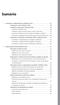 Sumário 1 Introdução à administração do Windows Vista...27 Começando a usar o Windows Vista... 28 Instalando e executando o Windows Vista... 30 Instalando o Windows Vista...30 Utilizando o Centro de Boas-vindas
Sumário 1 Introdução à administração do Windows Vista...27 Começando a usar o Windows Vista... 28 Instalando e executando o Windows Vista... 30 Instalando o Windows Vista...30 Utilizando o Centro de Boas-vindas
Seu manual do usuário LOGMEIN RESCUE http://pt.yourpdfguides.com/dref/2874854
 Você pode ler as recomendações contidas no guia do usuário, no guia de técnico ou no guia de instalação para LOGMEIN RESCUE. Você vai encontrar as respostas a todas suas perguntas sobre a LOGMEIN RESCUE
Você pode ler as recomendações contidas no guia do usuário, no guia de técnico ou no guia de instalação para LOGMEIN RESCUE. Você vai encontrar as respostas a todas suas perguntas sobre a LOGMEIN RESCUE
UNIVERSIDADE FEDERAL DE PELOTAS
 Usando um firewall para ajudar a proteger o computador A conexão à Internet pode representar um perigo para o usuário de computador desatento. Um firewall ajuda a proteger o computador impedindo que usuários
Usando um firewall para ajudar a proteger o computador A conexão à Internet pode representar um perigo para o usuário de computador desatento. Um firewall ajuda a proteger o computador impedindo que usuários
O Windows 7 é um sistema operacional desenvolvido pela Microsoft.
 Introdução ao Microsoft Windows 7 O Windows 7 é um sistema operacional desenvolvido pela Microsoft. Visualmente o Windows 7 possui uma interface muito intuitiva, facilitando a experiência individual do
Introdução ao Microsoft Windows 7 O Windows 7 é um sistema operacional desenvolvido pela Microsoft. Visualmente o Windows 7 possui uma interface muito intuitiva, facilitando a experiência individual do
O Windows também é um programa de computador, mas ele faz parte de um grupo de programas especiais: os Sistemas Operacionais.
 MICROSOFT WINDOWS O Windows também é um programa de computador, mas ele faz parte de um grupo de programas especiais: os Sistemas Operacionais. Apresentaremos a seguir o Windows 7 (uma das versões do Windows)
MICROSOFT WINDOWS O Windows também é um programa de computador, mas ele faz parte de um grupo de programas especiais: os Sistemas Operacionais. Apresentaremos a seguir o Windows 7 (uma das versões do Windows)
Fale.com. Manual do Usuário
 Fale.com Manual do Usuário Serviço Fale.com Índice 1. Introdução 3 2. Instalando o Fale.com 3 a. Configurando o áudio para atendimento pela Internet 9 3. Configurando o Fale.com 14 4. Utilizando o Fale.com
Fale.com Manual do Usuário Serviço Fale.com Índice 1. Introdução 3 2. Instalando o Fale.com 3 a. Configurando o áudio para atendimento pela Internet 9 3. Configurando o Fale.com 14 4. Utilizando o Fale.com
Perguntas frequentes do Xerox Mobile Link 2.0 - ios
 Perguntas frequentes do Xerox Mobile Link 2.0 - ios O Xerox Mobile Link é um aplicativo de produtividade pessoal que conecta seu celular e tablet a uma Impressora multifuncional (MFP) Xerox. Você pode
Perguntas frequentes do Xerox Mobile Link 2.0 - ios O Xerox Mobile Link é um aplicativo de produtividade pessoal que conecta seu celular e tablet a uma Impressora multifuncional (MFP) Xerox. Você pode
2400 Series Primeiros passos
 Conteúdo 2400 Series Primeiros passos Consute o Guia do usuário completo no CD para obter informações mais detalhadas sobre as seguintes tarefas: Configurando a impressora Conhecendo a impressora Colocando
Conteúdo 2400 Series Primeiros passos Consute o Guia do usuário completo no CD para obter informações mais detalhadas sobre as seguintes tarefas: Configurando a impressora Conhecendo a impressora Colocando
O Windows 7 é um sistema operacional desenvolvido pela Microsoft.
 Introdução ao Microsoft Windows 7 O Windows 7 é um sistema operacional desenvolvido pela Microsoft. Visualmente o Windows 7 possui uma interface muito intuitiva, facilitando a experiência individual do
Introdução ao Microsoft Windows 7 O Windows 7 é um sistema operacional desenvolvido pela Microsoft. Visualmente o Windows 7 possui uma interface muito intuitiva, facilitando a experiência individual do
Segurança e recuperação Manual do utilizador
 Segurança e recuperação Manual do utilizador Copyright 2007-2009 Hewlett-Packard Development Company, L.P. Microsoft é uma marca comercial registada da Microsoft Corporation nos E.U.A. As informações contidas
Segurança e recuperação Manual do utilizador Copyright 2007-2009 Hewlett-Packard Development Company, L.P. Microsoft é uma marca comercial registada da Microsoft Corporation nos E.U.A. As informações contidas
O Sistema foi inteiramente desenvolvido em PHP+Javascript com banco de dados em MySQL.
 Nome do Software: Gerenciador de Projetos Versão do Software: Gerenciador de Projetos 1.0.0 1. Visão Geral Este Manual de Utilização do Programa Gerenciador de Projetos via Web, tem por finalidade facilitar
Nome do Software: Gerenciador de Projetos Versão do Software: Gerenciador de Projetos 1.0.0 1. Visão Geral Este Manual de Utilização do Programa Gerenciador de Projetos via Web, tem por finalidade facilitar
Fiery Driver Configurator
 2015 Electronics For Imaging, Inc. As informações nesta publicação estão cobertas pelos termos dos Avisos de caráter legal deste produto. 16 de novembro de 2015 Conteúdo 3 Conteúdo Fiery Driver Configurator...5
2015 Electronics For Imaging, Inc. As informações nesta publicação estão cobertas pelos termos dos Avisos de caráter legal deste produto. 16 de novembro de 2015 Conteúdo 3 Conteúdo Fiery Driver Configurator...5
SUMÁRIO. 1. Instalação... 1. 2. Operações... 3. 2.1 Comunicação... 4. 2.1.1 Modo... 4. 2.1.2 Ethernet... 5. 2.1.3 Serial... 6
 SUMÁRIO 1. Instalação... 1 2. Operações... 3 2.1 Comunicação... 4 2.1.1 Modo... 4 2.1.2 Ethernet... 5 2.1.3 Serial... 6 2.1.4 Configurações da placa de rede... 6 2.2 Edição base... 7 2.2.1 Produto... 7
SUMÁRIO 1. Instalação... 1 2. Operações... 3 2.1 Comunicação... 4 2.1.1 Modo... 4 2.1.2 Ethernet... 5 2.1.3 Serial... 6 2.1.4 Configurações da placa de rede... 6 2.2 Edição base... 7 2.2.1 Produto... 7
Manual de Instalação do e.sic - Sistema Municipal de Informações ao Cidadão
 Manual de Instalação do e.sic - Sistema Municipal de Informações ao Cidadão Companhia de Processamento de Dados do Estado de São Paulo DDS Diretoria de Desenvolvimento de Sistemas SDS Superintendência
Manual de Instalação do e.sic - Sistema Municipal de Informações ao Cidadão Companhia de Processamento de Dados do Estado de São Paulo DDS Diretoria de Desenvolvimento de Sistemas SDS Superintendência
LASERTECK SOFTECK FC MANUAL DO USUÁRIO
 LASERTECK SOFTECK FC MANUAL DO USUÁRIO 2015 SUMÁRIO 1 INTRODUÇÃO... 3 2 REQUISITOS DO SISTEMA... 3 3 INSTALAÇÃO... 3 4 O QUE MUDOU... 3 5 COMO COMEÇAR... 4 6 FORMULÁRIOS DE CADASTRO... 5 7 CADASTRO DE
LASERTECK SOFTECK FC MANUAL DO USUÁRIO 2015 SUMÁRIO 1 INTRODUÇÃO... 3 2 REQUISITOS DO SISTEMA... 3 3 INSTALAÇÃO... 3 4 O QUE MUDOU... 3 5 COMO COMEÇAR... 4 6 FORMULÁRIOS DE CADASTRO... 5 7 CADASTRO DE
Informática básica Telecentro/Infocentro Acessa-SP
 Informática básica Telecentro/Infocentro Acessa-SP Aula de hoje: Verificando data e hora, desligando o computador, janelas, copiar colar, excluindo um arquivo. Prof: Lucas Aureo Guidastre Verificando data
Informática básica Telecentro/Infocentro Acessa-SP Aula de hoje: Verificando data e hora, desligando o computador, janelas, copiar colar, excluindo um arquivo. Prof: Lucas Aureo Guidastre Verificando data
Mais configuração OptraImage
 1 fax Personalizarconfiguraçõesdecópia...2 Definirmanualmenteasinformaçõesbásicasdofax...3 Criardestinospermanentesdefax...5 Alterarasconfiguraçõesderecebereenviarfax...7 Ajustarasopçõesdeenviodefax...8
1 fax Personalizarconfiguraçõesdecópia...2 Definirmanualmenteasinformaçõesbásicasdofax...3 Criardestinospermanentesdefax...5 Alterarasconfiguraçõesderecebereenviarfax...7 Ajustarasopçõesdeenviodefax...8
Guia de Prática. Windows 7 Ubuntu 12.04
 Guia de Prática Windows 7 Ubuntu 12.04 Virtual Box e suas interfaces de rede Temos 04 interfaces de rede Cada interface pode operar nos modos: NÃO CONECTADO, que representa o cabo de rede desconectado.
Guia de Prática Windows 7 Ubuntu 12.04 Virtual Box e suas interfaces de rede Temos 04 interfaces de rede Cada interface pode operar nos modos: NÃO CONECTADO, que representa o cabo de rede desconectado.
Manual do usuário. Viewer
 Manual do usuário Viewer Outubro / 2010 Manual do Heron Viewer Índice Heron Viewer... 2 Instalação... 2 Configuração... 5 Configurando o servidor (Computador que acompanha o aparelho Heron)... 5 Configurando
Manual do usuário Viewer Outubro / 2010 Manual do Heron Viewer Índice Heron Viewer... 2 Instalação... 2 Configuração... 5 Configurando o servidor (Computador que acompanha o aparelho Heron)... 5 Configurando
Neste tópico, você aprenderá a criar facilmente um banco de dados para uma nova empresa e a definir configurações comuns de uma empresa no SAP
 Neste tópico, você aprenderá a criar facilmente um banco de dados para uma nova empresa e a definir configurações comuns de uma empresa no SAP Business One, em apenas uma etapa usando um assistente guiado.
Neste tópico, você aprenderá a criar facilmente um banco de dados para uma nova empresa e a definir configurações comuns de uma empresa no SAP Business One, em apenas uma etapa usando um assistente guiado.
Fiery EXP8000 Color Server SERVER & CONTROLLER SOLUTIONS. Impressão no Mac OS
 Fiery EXP8000 Color Server SERVER & CONTROLLER SOLUTIONS Impressão no Mac OS 2005 Electronics for Imaging, Inc. As informações nesta publicação estão cobertas pelos termos dos Avisos de caráter legal deste
Fiery EXP8000 Color Server SERVER & CONTROLLER SOLUTIONS Impressão no Mac OS 2005 Electronics for Imaging, Inc. As informações nesta publicação estão cobertas pelos termos dos Avisos de caráter legal deste
Software Planejamento Tributário
 Software Planejamento Tributário Bem vindo ao segundo manual de instalação do software de Planejamento Tributário, este irá lhe mostrar os passos para o término da instalação e configuração do software
Software Planejamento Tributário Bem vindo ao segundo manual de instalação do software de Planejamento Tributário, este irá lhe mostrar os passos para o término da instalação e configuração do software
AULA 06 CRIAÇÃO DE USUÁRIOS
 AULA 06 CRIAÇÃO DE USUÁRIOS O Windows XP fornece contas de usuários de grupos (das quais os usuários podem ser membros). As contas de usuários são projetadas para indivíduos. As contas de grupos são projetadas
AULA 06 CRIAÇÃO DE USUÁRIOS O Windows XP fornece contas de usuários de grupos (das quais os usuários podem ser membros). As contas de usuários são projetadas para indivíduos. As contas de grupos são projetadas
INDICE 1. INTRODUÇÃO... 3 2. CONFIGURAÇÃO MÍNIMA... 4 3. INSTALAÇÃO... 4 4. INTERLIGAÇÃO DO SISTEMA... 5 5. ALGUNS RECURSOS... 6 6. SERVIDOR BAM...
 1 de 30 INDICE 1. INTRODUÇÃO... 3 2. CONFIGURAÇÃO MÍNIMA... 4 3. INSTALAÇÃO... 4 3.1. ONDE SE DEVE INSTALAR O SERVIDOR BAM?... 4 3.2. ONDE SE DEVE INSTALAR O PROGRAMADOR REMOTO BAM?... 4 3.3. COMO FAZER
1 de 30 INDICE 1. INTRODUÇÃO... 3 2. CONFIGURAÇÃO MÍNIMA... 4 3. INSTALAÇÃO... 4 3.1. ONDE SE DEVE INSTALAR O SERVIDOR BAM?... 4 3.2. ONDE SE DEVE INSTALAR O PROGRAMADOR REMOTO BAM?... 4 3.3. COMO FAZER
Manual do Usuário do Produto EmiteNF-e. Manual do Usuário
 Manual do Usuário Produto: EmiteNF-e Versão: 1.2 Índice 1. Introdução... 2 2. Acesso ao EmiteNF-e... 2 3. Configurações Gerais... 4 3.1 Gerenciamento de Usuários... 4 3.2 Verificação de Disponibilidade
Manual do Usuário Produto: EmiteNF-e Versão: 1.2 Índice 1. Introdução... 2 2. Acesso ao EmiteNF-e... 2 3. Configurações Gerais... 4 3.1 Gerenciamento de Usuários... 4 3.2 Verificação de Disponibilidade
MANUAL DO UTILIZADOR DA WEBCAM HP
 MANUAL DO UTILIZADOR DA WEBCAM HP v4.3.pt Part number: 5992-4251 Copyright 2008 2009 Hewlett-Packard Development Company, L.P. A informação deste documento está sujeita a alterações sem aviso prévio. As
MANUAL DO UTILIZADOR DA WEBCAM HP v4.3.pt Part number: 5992-4251 Copyright 2008 2009 Hewlett-Packard Development Company, L.P. A informação deste documento está sujeita a alterações sem aviso prévio. As
BACHARELADO EM SISTEMAS DE INFORMAÇÃO EaD UAB/UFSCar Sistemas de Informação - prof. Dr. Hélio Crestana Guardia
 O Sistema Operacional que você usa é multitasking? Por multitasking, entende-se a capacidade do SO de ter mais de um processos em execução ao mesmo tempo. É claro que, num dado instante, o número de processos
O Sistema Operacional que você usa é multitasking? Por multitasking, entende-se a capacidade do SO de ter mais de um processos em execução ao mesmo tempo. É claro que, num dado instante, o número de processos
Guia do Usuário do Cisco Unified MeetingPlace para Outlook versão 7.1
 Guia do Usuário do Cisco Unified MeetingPlace para Outlook versão 7.1 Sede das Américas Cisco Systems, Inc. 170 West Tasman Drive San Jose, CA 95134-1706 EUA http://www.cisco.com Tel.: +1 408 526-4000
Guia do Usuário do Cisco Unified MeetingPlace para Outlook versão 7.1 Sede das Américas Cisco Systems, Inc. 170 West Tasman Drive San Jose, CA 95134-1706 EUA http://www.cisco.com Tel.: +1 408 526-4000
O programa Mysql acompanha o pacote de instalação padrão e será instalado juntamente com a execução do instalador.
 INTRODUÇÃO O Programa pode ser instalado em qualquer equipamento que utilize o sistema operacional Windows 95 ou superior, e seu banco de dados foi desenvolvido em MySQL, sendo necessário sua pré-instalação
INTRODUÇÃO O Programa pode ser instalado em qualquer equipamento que utilize o sistema operacional Windows 95 ou superior, e seu banco de dados foi desenvolvido em MySQL, sendo necessário sua pré-instalação
Do Word 2007 para o Office 365 para empresas
 Do Word 2007 para o Office 365 para empresas Faça a migração O Microsoft Word 2013 para área de trabalho está diferente das versões anteriores. Assim, veja a seguir uma visão geral dos novos recursos e
Do Word 2007 para o Office 365 para empresas Faça a migração O Microsoft Word 2013 para área de trabalho está diferente das versões anteriores. Assim, veja a seguir uma visão geral dos novos recursos e
Apostilas OBJETIVA Atendente Comercial / Carteiro / Op. Triagem e Transbordo CORREIOS - Concurso Público 2015 2º CADERNO. Índice
 2º CADERNO Índice Pg. Microsoft Office: Excel 2010... Exercícios pertinentes... 02 63 Microsoft Office: Power Point 2010... Exercícios pertinentes... 104 146 Internet e Intranet. Conceitos básicos, navegadores
2º CADERNO Índice Pg. Microsoft Office: Excel 2010... Exercícios pertinentes... 02 63 Microsoft Office: Power Point 2010... Exercícios pertinentes... 104 146 Internet e Intranet. Conceitos básicos, navegadores
Mensagem instantânea. Edição 1
 Mensagem instantânea Edição 1 2008 Nokia. Todos os direitos reservados. Nokia, Nokia Connecting People e Nseries são marcas comerciais ou marcas registradas da Nokia Corporation. Nokia tune é uma marca
Mensagem instantânea Edição 1 2008 Nokia. Todos os direitos reservados. Nokia, Nokia Connecting People e Nseries são marcas comerciais ou marcas registradas da Nokia Corporation. Nokia tune é uma marca
O aplicativo de desktop Novell Filr é compatível com as seguintes versões do sistema operacional Windows:
 Readme do aplicativo de desktop Novell Filr Setembro de 2014 Novell 1 Visão geral do produto O aplicativo de desktop Novell Filr permite que você sincronize os seus arquivos do Novell Filr com o sistema
Readme do aplicativo de desktop Novell Filr Setembro de 2014 Novell 1 Visão geral do produto O aplicativo de desktop Novell Filr permite que você sincronize os seus arquivos do Novell Filr com o sistema
Capítulo 1. Guia de Início Rápido. Você vai aprender a programar a sua primeira reunião em 5 passos fáceis.
 Capítulo 1 Guia de Início Rápido Você vai aprender a programar a sua primeira reunião em 5 passos fáceis. PRIMEIRO PASSO: Entrando no ClaireMeeting Use o seu navegador e acesse: http://www.clairemeeting4.com.br
Capítulo 1 Guia de Início Rápido Você vai aprender a programar a sua primeira reunião em 5 passos fáceis. PRIMEIRO PASSO: Entrando no ClaireMeeting Use o seu navegador e acesse: http://www.clairemeeting4.com.br
UNIDADE III Sistemas Operacionais WINDOWS
 UNIDADE III Sistemas Operacionais WINDOWS Objetivo da unidade Objetivo Geral Apontar as noções básicas do Windows Praticar o aprendizado sobre o Sistema Operacional Objetivos Específicos Entender como
UNIDADE III Sistemas Operacionais WINDOWS Objetivo da unidade Objetivo Geral Apontar as noções básicas do Windows Praticar o aprendizado sobre o Sistema Operacional Objetivos Específicos Entender como
Professor: Macêdo Firmino Disciplina: Sistemas Operacionais de Rede
 Professor: Macêdo Firmino Disciplina: Sistemas Operacionais de Rede O servidor de arquivos fornece um ponto centralizado na rede para armazenamento e compartilhamento de arquivos entre os usuários. Quando
Professor: Macêdo Firmino Disciplina: Sistemas Operacionais de Rede O servidor de arquivos fornece um ponto centralizado na rede para armazenamento e compartilhamento de arquivos entre os usuários. Quando
Usar Atalhos para a Rede. Logar na Rede
 GUIA DO USUÁRIO: NOVELL CLIENT PARA WINDOWS* 95* E WINDOWS NT* Usar Atalhos para a Rede USAR O ÍCONE DA NOVELL NA BANDEJA DE SISTEMA Você pode acessar vários recursos do software Novell Client clicando
GUIA DO USUÁRIO: NOVELL CLIENT PARA WINDOWS* 95* E WINDOWS NT* Usar Atalhos para a Rede USAR O ÍCONE DA NOVELL NA BANDEJA DE SISTEMA Você pode acessar vários recursos do software Novell Client clicando
Carrera Pessoal 2015. Guia de uso
 Carrera Pessoal 2015 Guia de uso Bem vindo ao Carrera Pessoal 2015, o gerenciador financeiro ideal. Utilizando o Carrera Pessoal você poderá administrar com facilidade as suas finanças e/ou da sua família.
Carrera Pessoal 2015 Guia de uso Bem vindo ao Carrera Pessoal 2015, o gerenciador financeiro ideal. Utilizando o Carrera Pessoal você poderá administrar com facilidade as suas finanças e/ou da sua família.
SAMU Serviço de Atendimento Móvel de Urgência
 SAMU Serviço de Atendimento Móvel de Urgência Perfil: Rádio Operador Versão: 04.14.00 Sumário 1 ACESSO AO SISTEMA... 3 2 TELA DE PERFIS... 4 3 TELA INICIAL RÁDIO OPERADOR... 5 3.1. Acompanhamento de Despachos
SAMU Serviço de Atendimento Móvel de Urgência Perfil: Rádio Operador Versão: 04.14.00 Sumário 1 ACESSO AO SISTEMA... 3 2 TELA DE PERFIS... 4 3 TELA INICIAL RÁDIO OPERADOR... 5 3.1. Acompanhamento de Despachos
ÍNDICE. www.leitejunior.com.br 16/06/2008 17:48 Leite Júnior
 ÍNDICE MICROSOFT INTERNET EXPLORER 6 SP2 (IE6 SP2)...2 JANELA PRINCIPAL...2 PARTES DA JANELA...2 OS MENUS DO IE6...3 MENU ARQUIVO...3 MENU EDITAR...3 MENU EXIBIR...3 MENU FAVORITOS...4 MENU FERRAMENTAS...4
ÍNDICE MICROSOFT INTERNET EXPLORER 6 SP2 (IE6 SP2)...2 JANELA PRINCIPAL...2 PARTES DA JANELA...2 OS MENUS DO IE6...3 MENU ARQUIVO...3 MENU EDITAR...3 MENU EXIBIR...3 MENU FAVORITOS...4 MENU FERRAMENTAS...4
Notas de versão do cliente Fiery Color Profiler Suite, versão 4.5.1
 Notas de versão do cliente Fiery Color Profiler Suite, versão 4.5.1 Este documento contém informações importantes sobre esta versão. Lembre-se de fornecer essas informações a todos os usuários antes de
Notas de versão do cliente Fiery Color Profiler Suite, versão 4.5.1 Este documento contém informações importantes sobre esta versão. Lembre-se de fornecer essas informações a todos os usuários antes de
Backup e recuperação. Guia do Usuário
 Backup e recuperação Guia do Usuário Copyright 2007 Hewlett-Packard Development Company, L.P. Windows é uma marca registrada nos Estados Unidos da Microsoft Corporation. As informações contidas neste documento
Backup e recuperação Guia do Usuário Copyright 2007 Hewlett-Packard Development Company, L.P. Windows é uma marca registrada nos Estados Unidos da Microsoft Corporation. As informações contidas neste documento
ArpPrintServer. Sistema de Gerenciamento de Impressão By Netsource www.netsource.com.br Rev: 02
 ArpPrintServer Sistema de Gerenciamento de Impressão By Netsource www.netsource.com.br Rev: 02 1 Sumário INTRODUÇÃO... 3 CARACTERÍSTICAS PRINCIPAIS DO SISTEMA... 3 REQUISITOS DE SISTEMA... 4 INSTALAÇÃO
ArpPrintServer Sistema de Gerenciamento de Impressão By Netsource www.netsource.com.br Rev: 02 1 Sumário INTRODUÇÃO... 3 CARACTERÍSTICAS PRINCIPAIS DO SISTEMA... 3 REQUISITOS DE SISTEMA... 4 INSTALAÇÃO
Software das Ferramentas Cliente e dos Drivers do Servidor de Impressão Xerox FreeFlow Accxes Guia de Instalação
 Servidor de Impressão FreeFlow Accxes V15.0 Agosto de 2010 701P50921 Software das Ferramentas Cliente e dos Drivers do Servidor de Impressão Xerox FreeFlow 2010 Xerox Corporation. Todos os direitos reservados.
Servidor de Impressão FreeFlow Accxes V15.0 Agosto de 2010 701P50921 Software das Ferramentas Cliente e dos Drivers do Servidor de Impressão Xerox FreeFlow 2010 Xerox Corporation. Todos os direitos reservados.
HP Installation Service
 HP Installation Service Serviços HP Dados técnicos O HP Installation Service prevê a instalação básica de servidores, estações de trabalho, sistemas desktop, PCs notebooks, thin clients, dispositivos de
HP Installation Service Serviços HP Dados técnicos O HP Installation Service prevê a instalação básica de servidores, estações de trabalho, sistemas desktop, PCs notebooks, thin clients, dispositivos de
Rua Joinville, 388 Sala 202 - Bairro Centro - Itajaí SC CEP 88301-410 Fone/Fax: (0xx47) 3045-4008 www.sysmo.com.br - e-mail: joao@sysmo.com.
 O TS (Terminal Server) é um serviço que permite que você acesse o seu servidor remotamente, trabalhando nele em modo gráfico como se você estivesse ali. O TS no Win2003 utiliza o protocolo RDP 5.2 Item
O TS (Terminal Server) é um serviço que permite que você acesse o seu servidor remotamente, trabalhando nele em modo gráfico como se você estivesse ali. O TS no Win2003 utiliza o protocolo RDP 5.2 Item
Papel de Parede Secreto
 USO DO WINDOWS o Windows XP finalmente está perdendo forças no mercado de sistemas operacionais. Na pesquisa mais recente feita pelo StatsCounter, com dados de novembro de 2014, a versão foi ultrapassada
USO DO WINDOWS o Windows XP finalmente está perdendo forças no mercado de sistemas operacionais. Na pesquisa mais recente feita pelo StatsCounter, com dados de novembro de 2014, a versão foi ultrapassada
